Page 1
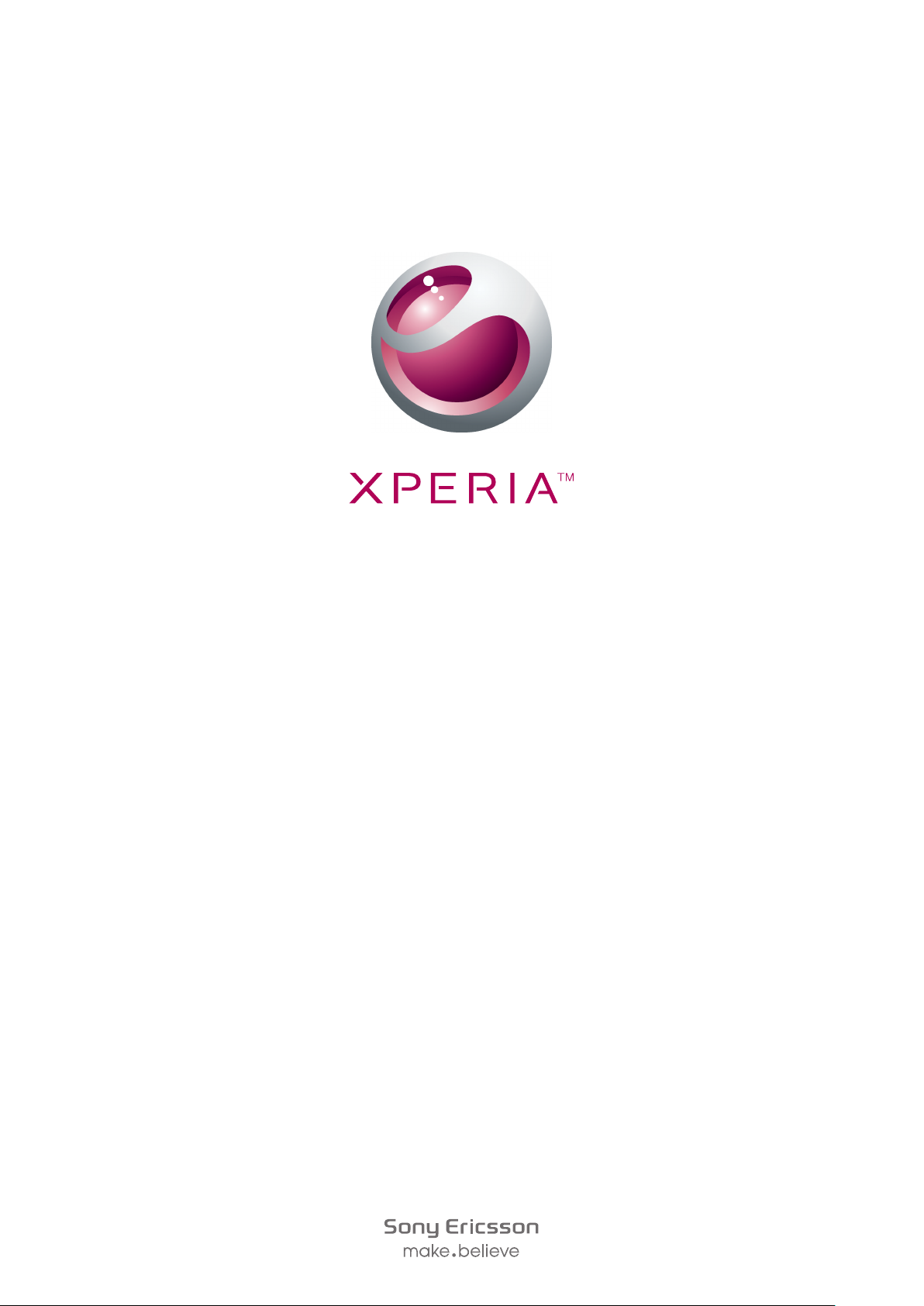
E15i
详细用户指南
Page 2
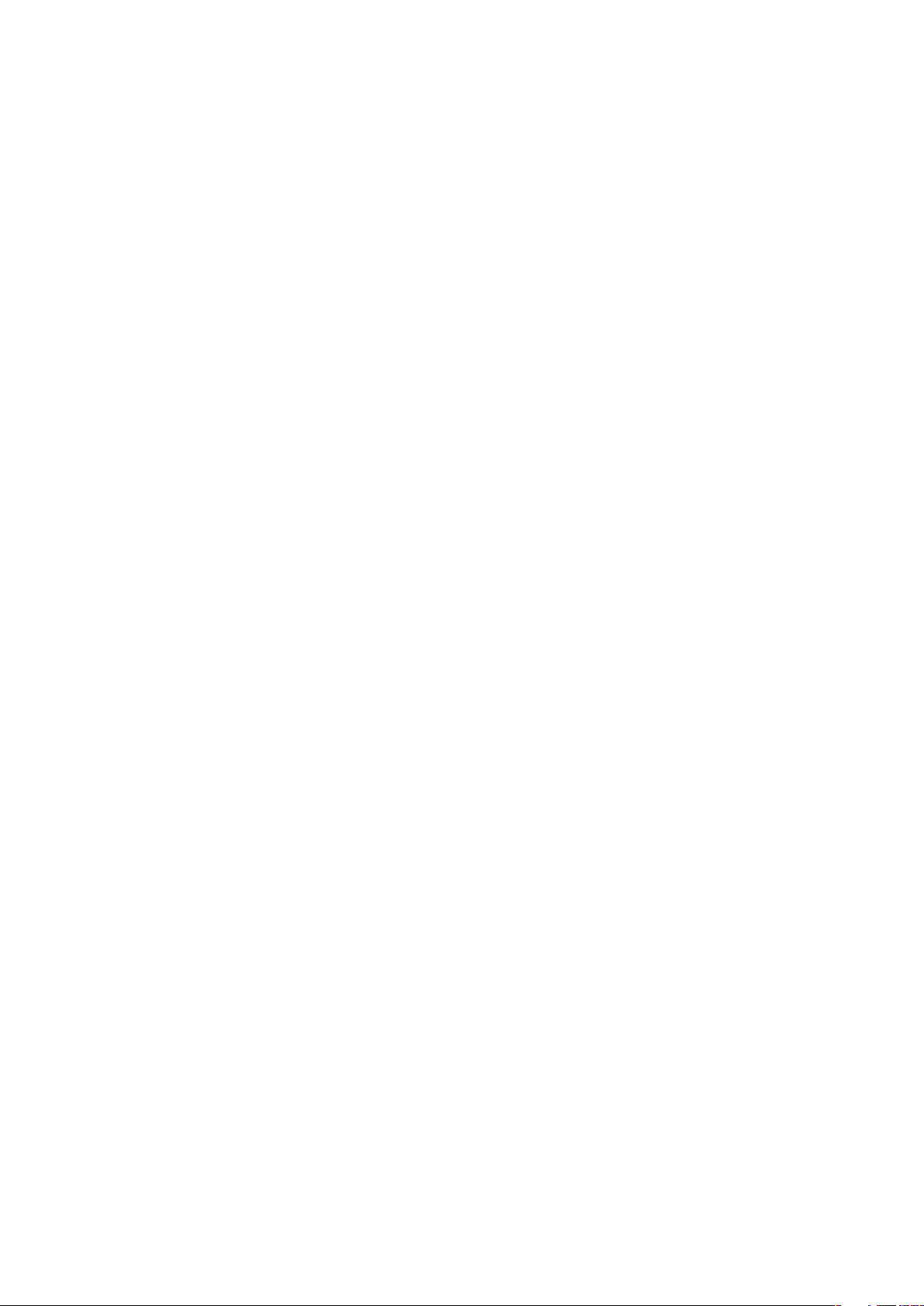
目录
用户支持.........................................................................................5
手机中的用户指南..............................................................................5
用户支持应用程序..............................................................................5
更多体验。更多发现。.......................................................................5
使用入门.........................................................................................6
组装....................................................................................................6
打开和关闭手机..................................................................................7
首次启动手机......................................................................................7
逐步了解手机..................................................................................9
手机概述.............................................................................................9
为电池充电.......................................................................................10
使用硬件键.......................................................................................10
主屏幕..............................................................................................11
状态栏..............................................................................................12
“通知”面板.....................................................................................13
应用程序窗格....................................................................................14
最近使用的应用程序窗口..................................................................15
LED 指示灯.......................................................................................15
传感器..............................................................................................15
使用触摸屏.......................................................................................15
SIM 卡..............................................................................................17
记忆库..............................................................................................17
便携式立体声免提............................................................................18
调整音量...........................................................................................18
输入文本...........................................................................................18
手机设定概述....................................................................................19
互联网和信息功能设定.....................................................................21
网络设定...........................................................................................22
呼叫..............................................................................................24
紧急呼叫...........................................................................................24
呼叫处理...........................................................................................24
语音信箱...........................................................................................25
多个通话...........................................................................................25
电话会议...........................................................................................26
呼叫设置...........................................................................................26
通讯录 ..........................................................................................28
管理联系人.......................................................................................28
2
这是此出版物的互联网版本。© 打印后仅可用于私人用途。
Page 3
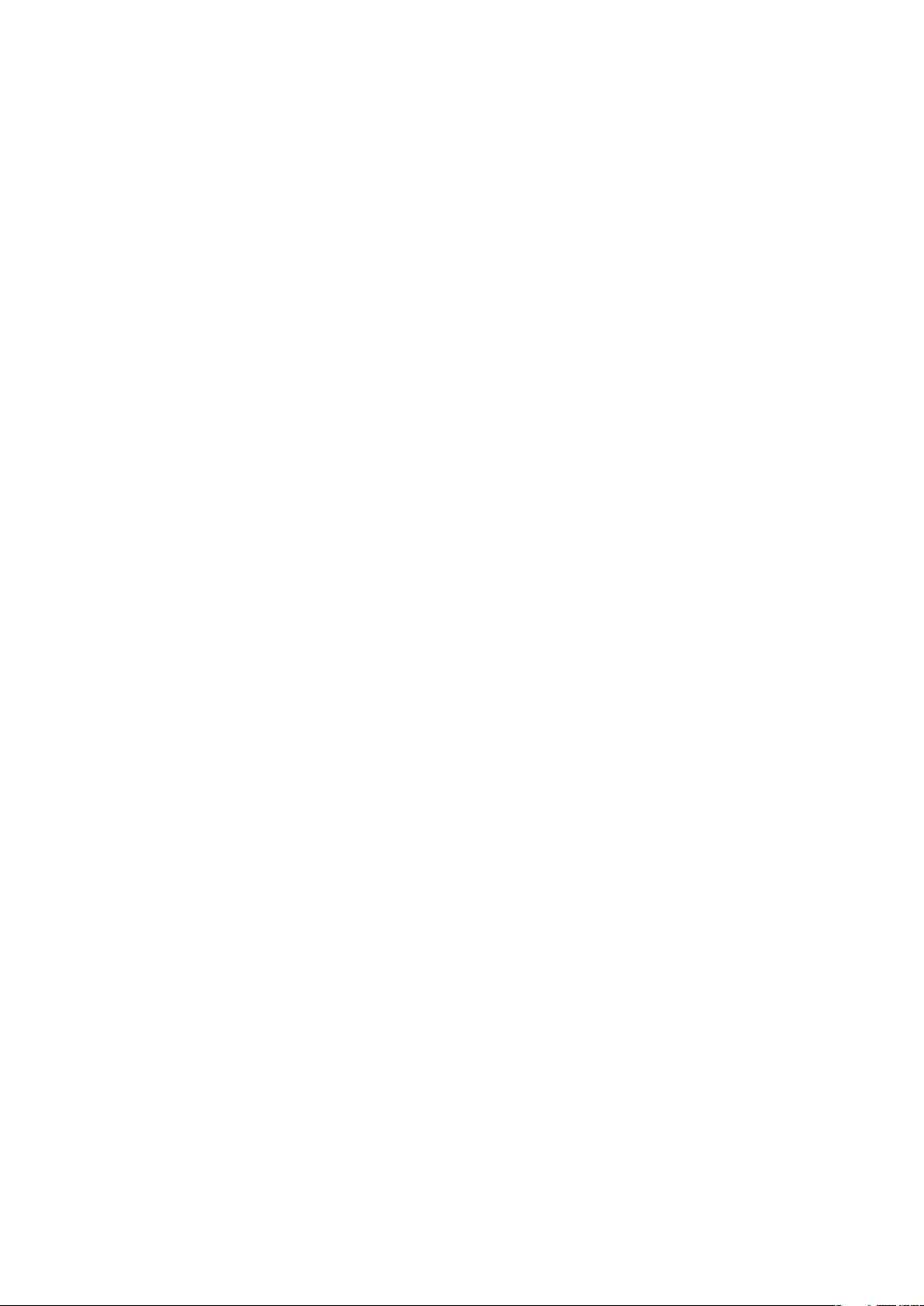
使用联系人.......................................................................................29
收藏..................................................................................................29
信息..............................................................................................31
彩信和短信功能................................................................................31
电子邮件...........................................................................................32
索尼爱立信 Timescape™(全息沟通管理)....................................35
使用 Timescape™(全息沟通管理).....................................................35
Timescape™(全息沟通管理)设置.................................................36
Timescape™ 小组件.........................................................................36
开始管理.......................................................................................37
便笺..................................................................................................37
闹铃..................................................................................................37
同步..............................................................................................39
Sony Ericsson Sync..........................................................................39
WLAN...........................................................................................41
在使用 WLAN 之前...........................................................................41
Web 浏览器..................................................................................42
工具栏..............................................................................................42
浏览 Web..........................................................................................42
导航网页...........................................................................................43
多个窗口...........................................................................................43
管理书签...........................................................................................43
更多浏览器选项................................................................................44
浏览器设置.......................................................................................44
将手机连接到计算机.....................................................................45
使用 USB 连接线传送和处理内容.....................................................45
PC Companion.................................................................................45
Media Go™ .....................................................................................46
蓝牙无线技术................................................................................47
手机名称...........................................................................................47
与另一个蓝牙设备配对.....................................................................47
备份和恢复 ..................................................................................49
可以备份的内容类型.........................................................................49
音乐..............................................................................................50
使用音乐播放器................................................................................50
播客..................................................................................................52
TrackID™ 技术.................................................................................53
调频收音机...................................................................................54
调频收音机概述................................................................................54
3
这是此出版物的互联网版本。© 打印后仅可用于私人用途。
Page 4
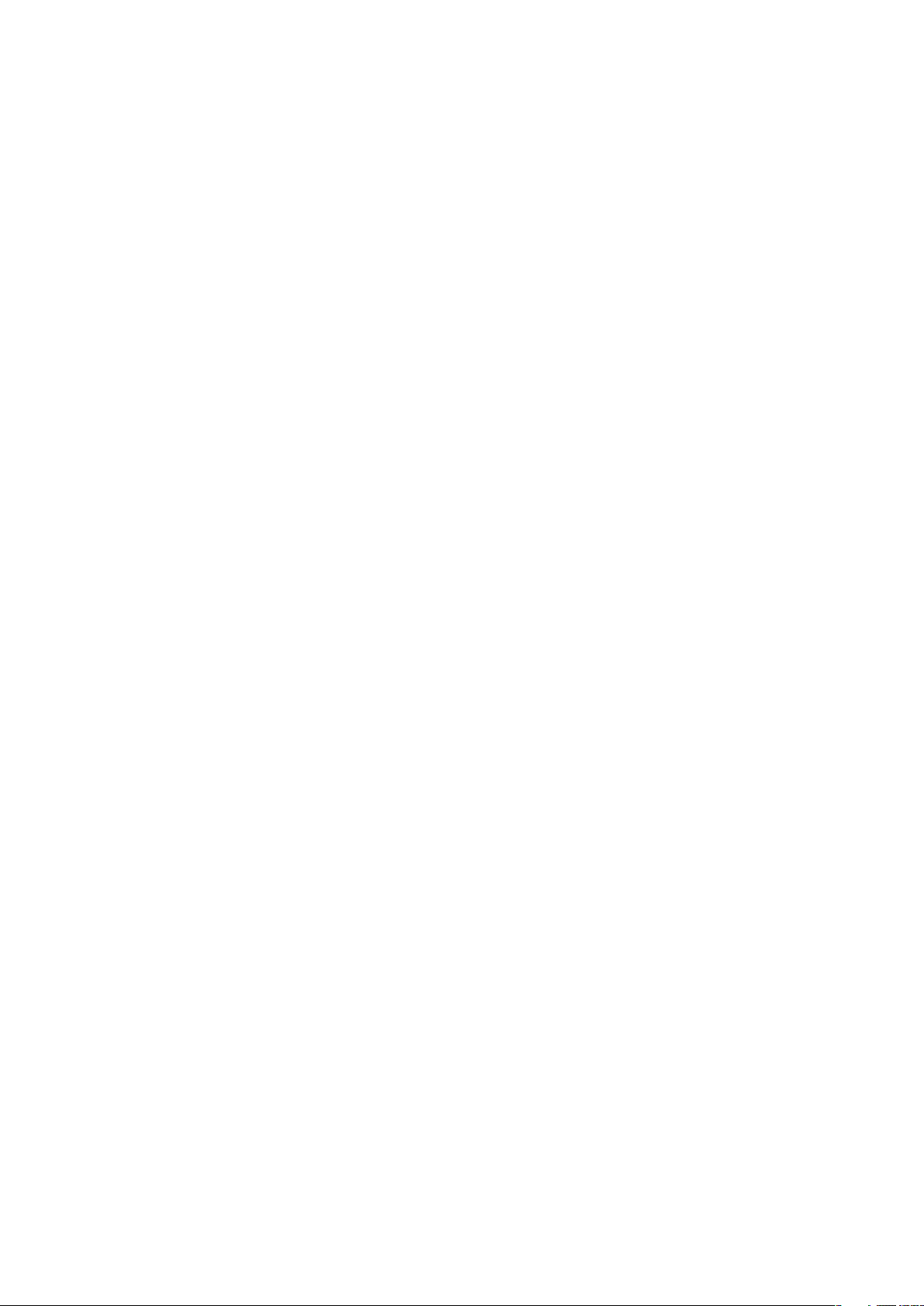
在收音机频道之间移动.....................................................................54
使用收藏的广播频道.........................................................................54
重新搜索收音机频道.........................................................................55
在扬声器和免提之间进行切换..........................................................55
视频 .............................................................................................56
使用视频播放器................................................................................56
相机..............................................................................................57
取景器和相机控制............................................................................57
使用相机...........................................................................................57
相册..............................................................................................60
位置服务.......................................................................................62
使用 GPS 技术..................................................................................62
锁定和保护手机............................................................................63
SIM 卡保护.......................................................................................63
屏幕解锁图案....................................................................................63
更新手机.......................................................................................65
无线更新手机....................................................................................65
使用 USB 连接线更新手机................................................................65
故障排除.......................................................................................66
常见问题...........................................................................................66
错误信息...........................................................................................67
法律信息.......................................................................................68
索引..............................................................................................69
4
这是此出版物的互联网版本。© 打印后仅可用于私人用途。
Page 5
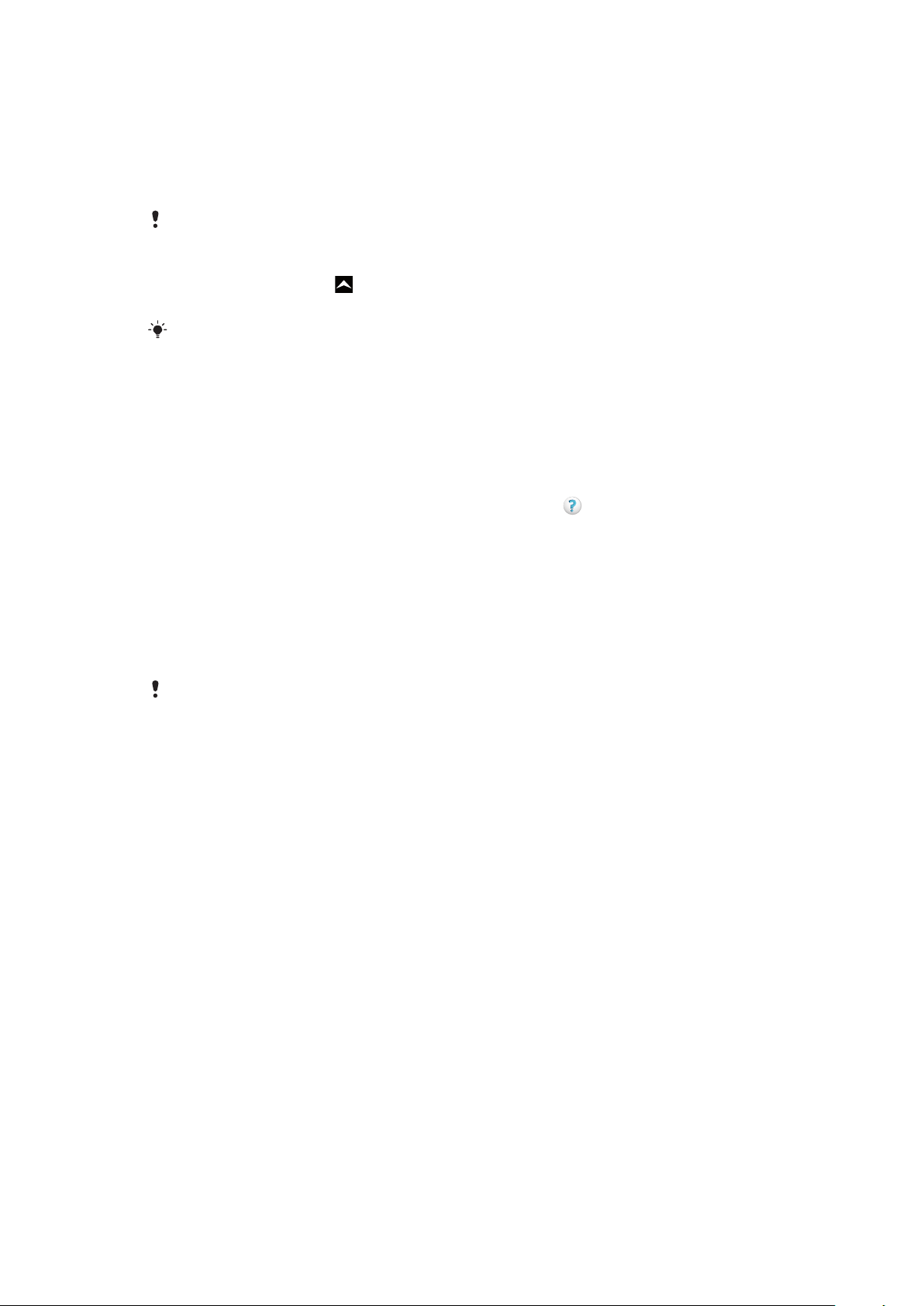
用户支持
手机中的用户指南
手机中提供了扩展用户指南。
也可以从以下地址下载扩展用户指南:www.sonyericsson.com/support。
访问手机中的用户指南
1
在主屏幕中,向上拖动 。
查找并点按用户指南。
2
如果提供的记忆卡未插入到手机中,则可以在步骤 2 中点按用户指南后选择在线用户指南选项以
访问用户指南。
用户支持应用程序
支持应用程序是获得索尼爱立信支持的窗口。可以在其中观看操作方法视频,了解最新
支持动态,进入支持区或获取手机的最新软件。
打开用户支持应用程序
•
在主屏幕中,在小组件的横向列表中轻触并点按用户支持 。
更多体验。更多发现。
请访问
www.sonyericsson.com/support
了解有关手机的更多信息。
重要信息
请在使用本手机前阅读
并非所有国家
和功能。在没有限制的情况下,这同样适用于 GSM 国际紧急号码 112。请与您的网络运营商或服
务提供商联系以确定任何特定服务或功能的可用性,以及是否需要额外支付访问或使用费。
/地区或者所有地区的所有网络和/或服务提供商都支持本用户指南中所述的某些服务
“重要信息”
页。
5
这是此出版物的互联网版本。© 打印后仅可用于私人用途。
Page 6
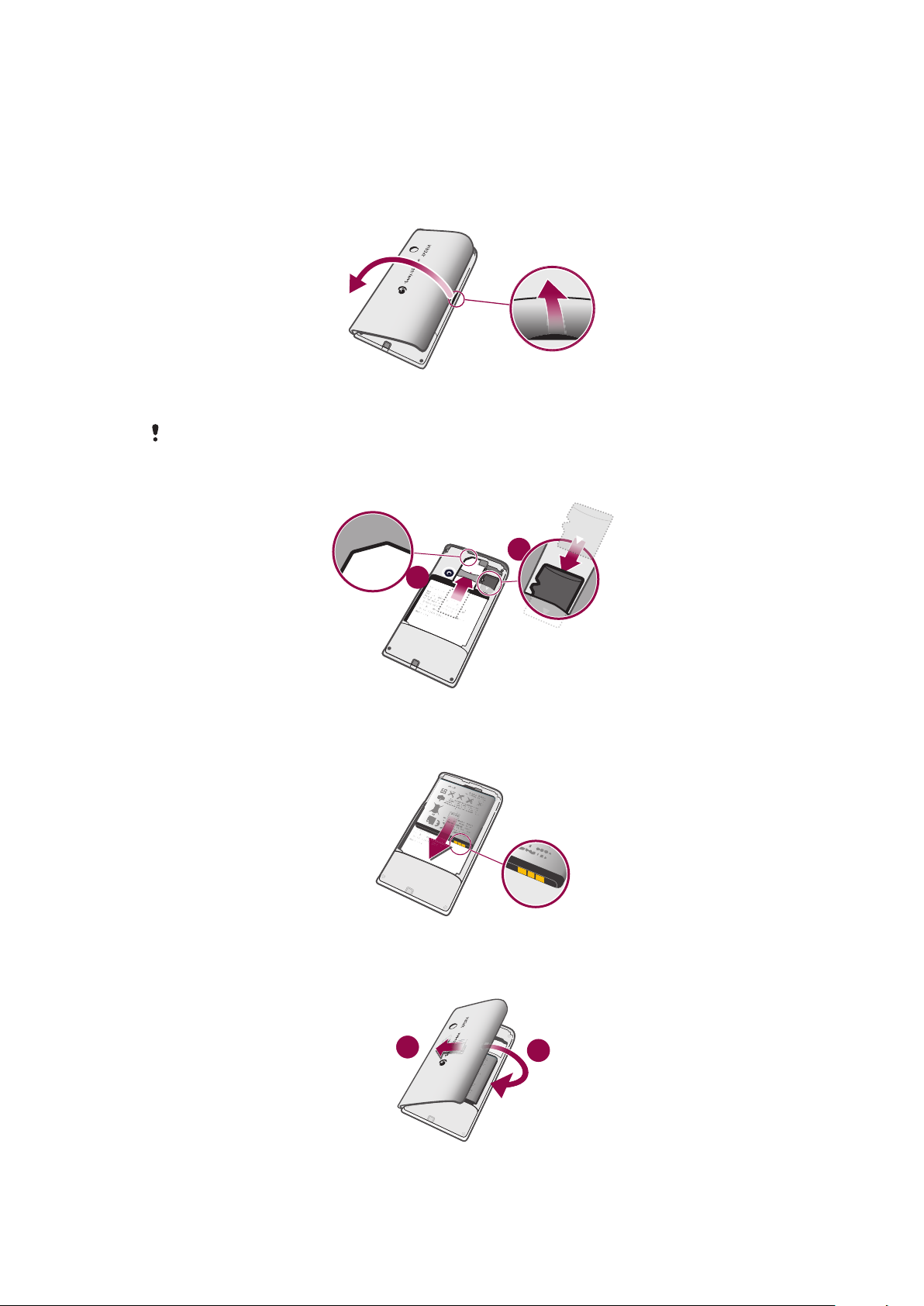
使用入门
1
2
1
2
组装
取下电池盖
将您的指尖或较细物体插入手机侧面的开口(手机和电池盖之间),然后慢慢抬起
•
电池盖。
不要使用尖锐的物体,这可能会损坏手机的某些部分。
插入 SIM 卡和记忆卡
•
滑入 SIM 卡和记忆卡,保持黄色触片朝下。
插入电池
插入电池,保持电池使用方法标签朝下且接头对准。
•
合上电池盖
将电池盖与手机左侧后面的开口对齐以卡紧电池盖左侧。
1
将电源盖右侧向下按,将电池盖锁定到位。
2
6
这是此出版物的互联网版本。© 打印后仅可用于私人用途。
Page 7
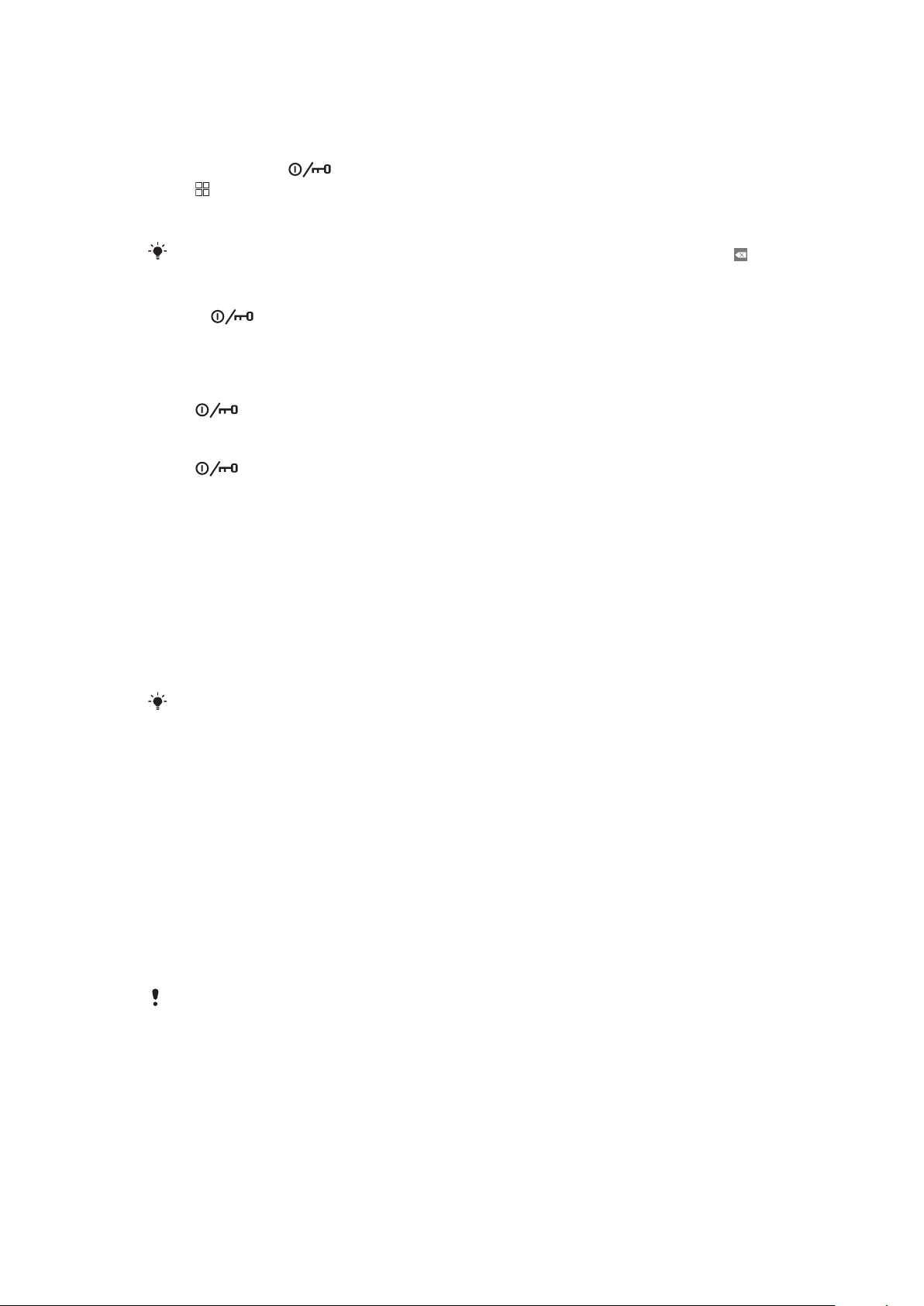
打开和关闭手机
打开手机
1
按住手机顶部的 键。
2
按 以解锁屏幕。
3
根据要求,输入您的 SIM 卡 PIN 码,然后选择确定。
首次启动时,请按照安装指南中的说明进行操作。
4
PIN 码是由您的网络运营商提供的。如果要更正在输入 SIM 卡 PIN 码时产生的错误,请按 。
关闭手机
1
按住 ,直到选项菜单打开为止。
在选项菜单中,点按关机。
2
点按确定。
3
启动屏幕
•
按
。
锁定屏幕
•
按 。
首次启动手机
首次启动手机时,安装指南可帮助您输入基本手机设定并设定您的电子邮件和在线服务
帐户。也可以借此机会使用 Sony Ericsson Sync 将旧通讯录与新手机进行同步,或者从
SIM 卡导入通讯录。也可以在以后从设置菜单中访问安装指南。
设定语言
滚动查看可用的语言列表。
1
点按要在手机中使用的语言。将标记该语言。
2
点按保存。
3
如果选择了错误的语言而无法阅读菜单文本,请访问
助。
www.sonyericsson.com/support
以获得帮
互联网和信息功能设定
要发送短信、彩信和访问互联网,必须具有一个 2G/3G 移动数据连接和正确的设定。可
通过不同方法来获得这些设定:
对于大多数移动手机网络和运营商,手机中已预先安装了互联网和信息功能设定。这样,
•
您就可以立即开始使用互联网和发送信息。
某些情况下,在首次打开手机时,将会看到下载互联网和信息功能设定的选项。此外,
•
还可在稍后从设置菜单下载这些设定。
•
您可以随时手动添加和更改手机中的互联网和网络设定。有关更多信息,请参阅第 21
互联网和信息功能设定
页的
联系。
从 SIM 卡导入联系人
将联系人从手机复制到
如何在两个手机之间复制联系人的更多帮助,请从计算机访问
1
首次启动手机时,安装向导将会提示您导入 SIM 卡联系人。点按导入联系人。
2
当出现提示,要求您确认是否要将联系人从 SIM 卡导入到手机时,请点按是。
。有关互联网和信息设置的详细信息,请与您的网络运营商
SIM 卡时,可为每个联系人传送的信息量和类型都有所限制。要获得有关
www.sonyericsson.com/support
。
7
这是此出版物的互联网版本。© 打印后仅可用于私人用途。
Page 8
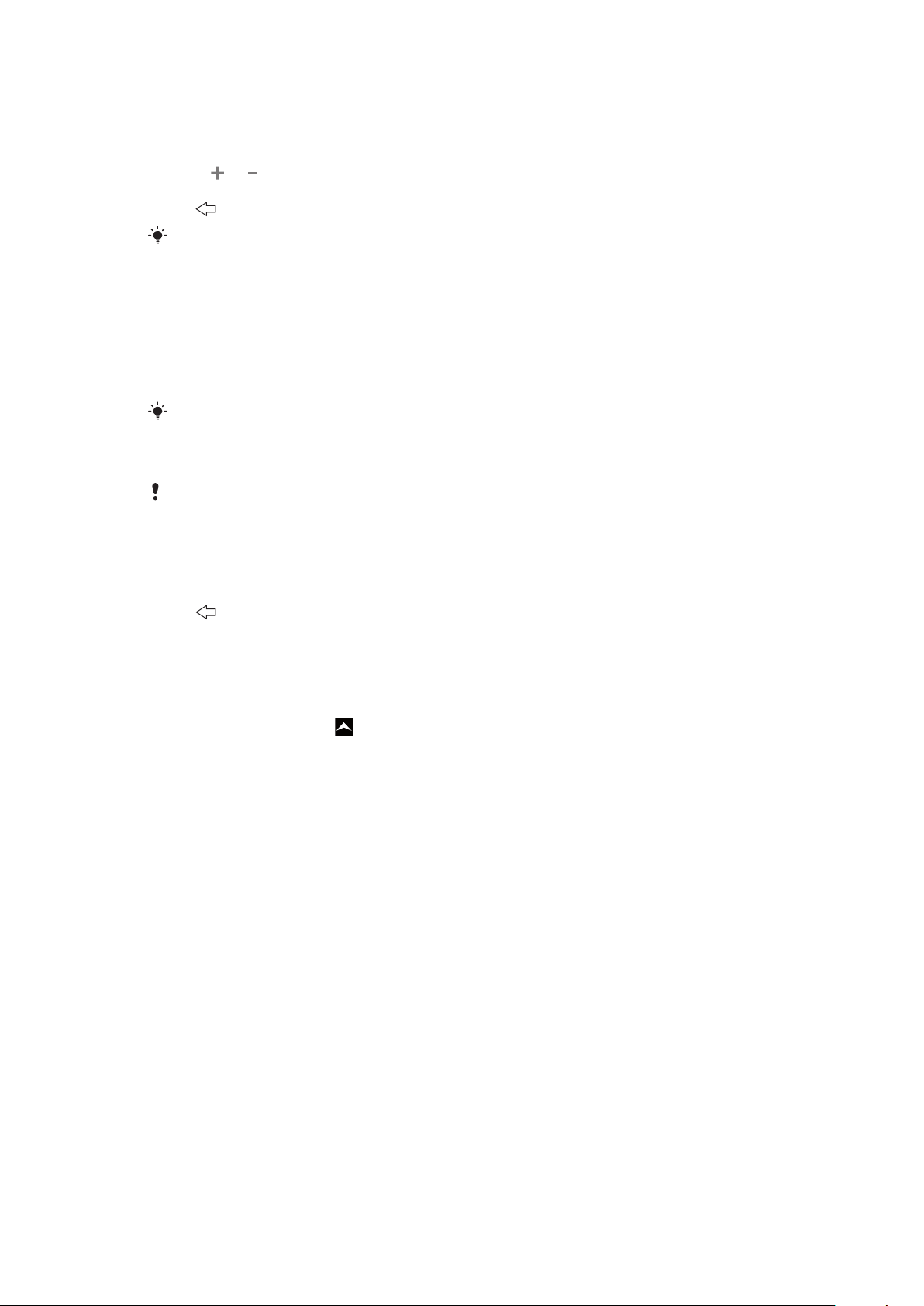
设定时间和日期
从安装指南中,点按时间和日期。
1
取消标记自动复选框(如果已标记)。
2
点按设置日期或设置时间。
3
4
点按 或 以调整日期或小时和分钟。
点按设置。
5
6
按 以返回到安装指南。
在设定时间时,您可以在 12 小时和 24 小时格式之间切换。如果要使用 AM 和 PM,则必须取消
标记使用 24 小时格式。
设置电子邮件帐户
在此安装指南中,点按电子邮件。
1
点按电子邮件地址,请输入您的电子邮件地址,并点按下一步。
2
请输入您的密码,并点按完成。
3
点按继续。
4
如果手机无法自动下载电子邮件帐户设置,请手动输入帐户设置。
5
如果需要手动输入设置,请与电子邮件服务提供商联系,获取正确的电子邮件帐户设置。例如,
您需要了解帐户类型是 POP3 还是 IMAP。
使用 Sony Ericsson Sync 传送通讯录
在使用这种方法将通讯录传送到新手机之前,您需要设定索尼爱立信帐户,然后将旧手机与该帐
户进行同步。有关详细信息,请访问 www.sonyericsson.com/user。
在安装指南中,点按同步。
1
2
点按 Sony Ericsson Sync。
输入您的用户名和密码,然后点按登录。
3
点按保存。现在,手机将与索尼爱立信帐户同步通讯录、日历事件和书签。
4
5
以返回到安装指南。
按
退出安装指南
完成安装指南后,点按完成。
•
访问安装指南
1
在主屏幕中,向上拖动 。
2
查找并点按设置 > 基本设定 > 安装指南。
8
这是此出版物的互联网版本。© 打印后仅可用于私人用途。
Page 9

逐步了解手机
1
23
6
5
7
8
4
10
9
11
12
13
14
15
16
手机概述
1 3.5 毫米耳机接口
2 电源键/屏幕锁
3 充电器接口/USB 连接线
接近传感器
4
听筒
5
6 LED 指示灯
光线感应器
7
触摸屏
8
菜单键
9
主屏幕键
10
返回键
11
12
13
14
15
16
相机镜头
音量键
相机键
扬声器
手机挂绳孔
使用手机挂绳孔
取下手机盖。
1
将挂绳绕在手机挂绳孔上。
2
合上手机盖。
3
9
这是此出版物的互联网版本。© 打印后仅可用于私人用途。
Page 10
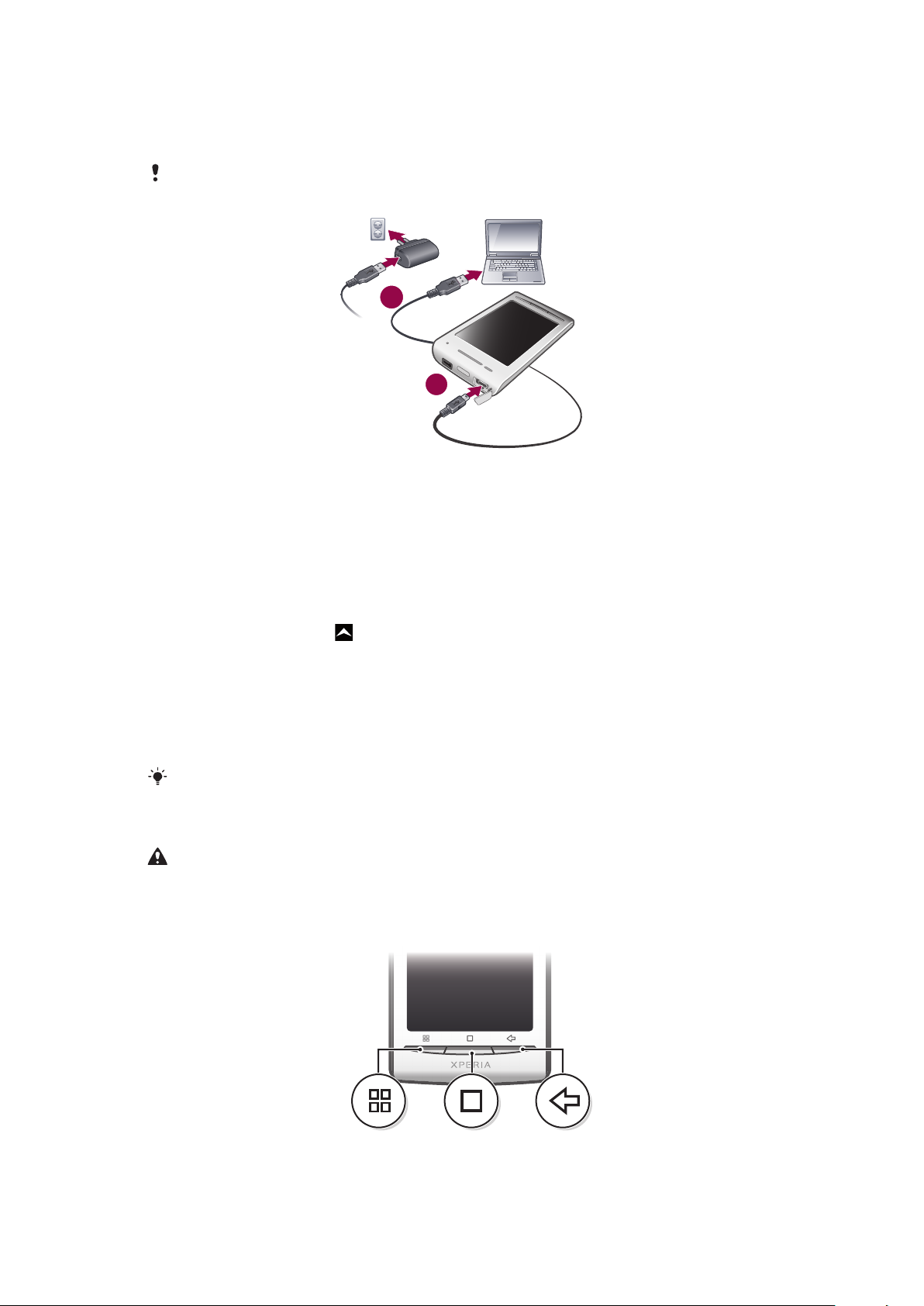
为电池充电
1
2
当您购买手机时,手机电池只充了一部分电。当您将手机连接到电源时,可能需要几分
钟时间,电池图标才会出现在屏幕上。手机充电时,您仍然可以使用它。
电池充满后会开始放出一部分电量,然后在一段时间后会再次充电。这是为了延长电池的寿命,
但可能会导致充电状态显示低于 100% 的电量。
使用电源适配器给手机充电
•
使用 USB 连接线和电源适配器将手机连接到电源插座。
使用计算机给手机充电
1
使用手机套件中包含的 USB 连接线将手机连接到计算机上的 USB 端口。
点按为手机充电。
2
查看电池电量
1
在主屏幕中,向上拖动
2
查找并点按设置 > 关于手机 > 状态。
。
注意
索尼爱立信强烈建议您只使用索尼爱立信品牌的原装电池,符合中华人民共和国通信行
•
业标准 YD/T 1591-2006 规格的充电器电源设备部分及原装 USB 连接线用于手机充电。
使用第三方的产品可能会降低产品的使用性能或给您的健康安全带来危险。
电池充电时间可以超过或少于
使用手机时的不同情况决定。例如,使用手机时的信号强度、工作温度、使用模式、所选功能、
语音或数据传输情况。电池的待机时间在 GSM 网络下最长可达 400 小时;UMTS 网络下最长可达
450 小时 ( 测试方法依据 GSMA 电池寿命测试技术 )。
本产品只能使用索尼爱立信品牌的原装电池,使用其它电池可能无法充电。
3 小时。中断充电不会对电池造成损坏。通话和待机时间的长短由
使用硬件键
10
这是此出版物的互联网版本。© 打印后仅可用于私人用途。
Page 11
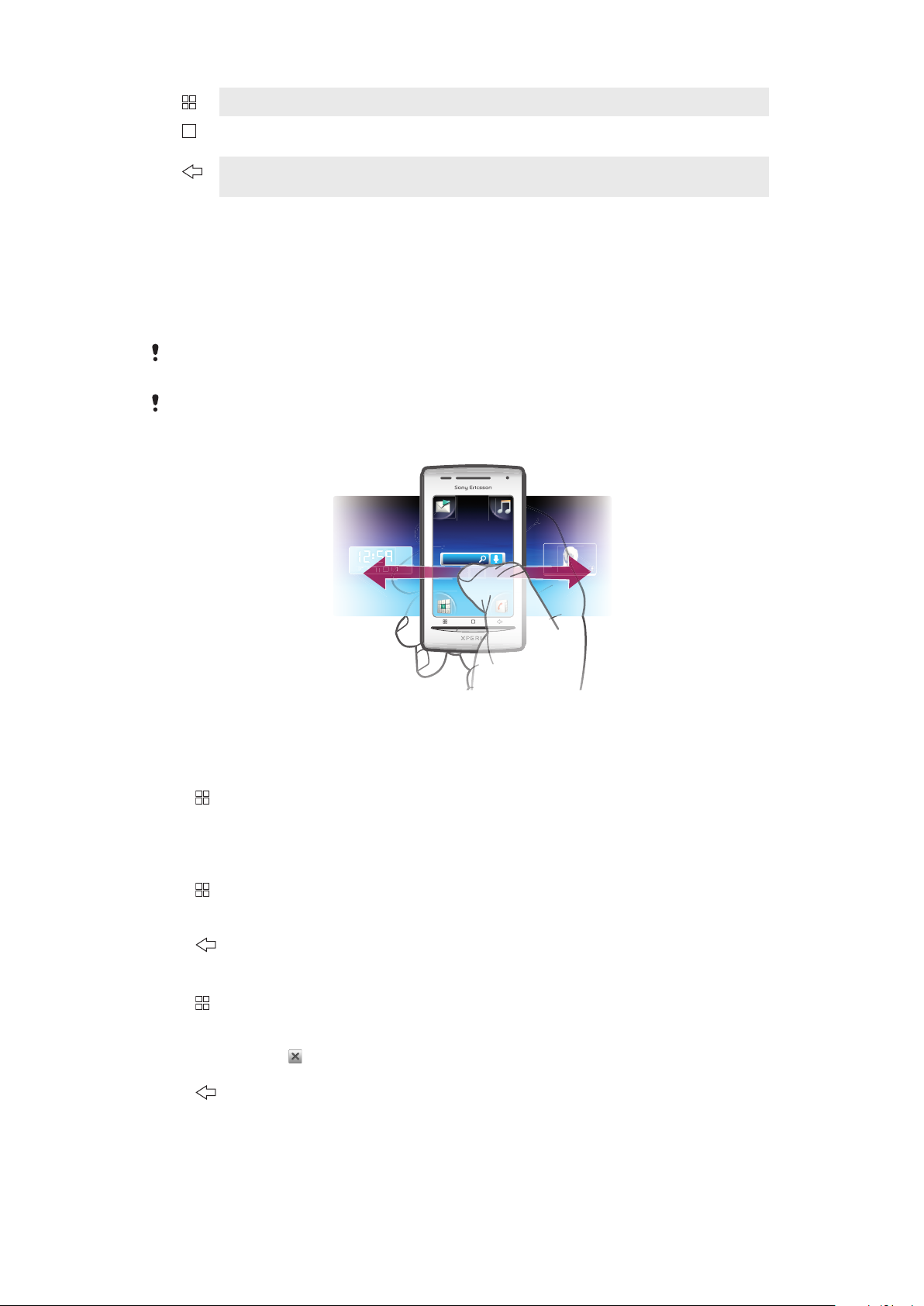
菜单
Janua
y
7
, 2
010
0
打开当前屏幕或应用程序中提供的选项列表
•
主屏幕
返回
从任何应用程序或屏幕转到主屏幕或应用程序窗格。
•
打开最近使用的应用程序窗口
•
返回到上一屏幕
•
关闭虚拟键盘、对话框、选项菜单或通知面板
•
主屏幕
主屏幕是手机的起始点。通过添加小组件或更改背景和四个角中的应用程序,可以个性
化主屏幕。
当您添加多个小组件时,主屏幕会超出屏幕宽度。主屏幕上的四个角用于快速访问应用
程序或书签。可以向四个角中添加任何应用程序或书签。
转到主屏幕时,某些应用程序可能会继续在后台运行。如果不希望应用程序在后台运行,则可在
转到主屏幕之前退出已打开的每个应用程序。
小组件是主屏幕上的应用程序的一部分。它显示来自特定应用程序的重要信息。例如,Sony
Ericsson Timescape™(全息沟通管理) 小组件显示传入的信息,而“媒体”小组件允许您直接开始
播放音乐。
查看扩展的主屏幕
将手指拖到屏幕边缘。
•
更改主屏幕背景
1
按 。
点按更改背景。
2
选择某个选项。
3
在主屏幕中添加小组件
1
按 。
2
点按排列小部件 > 添加小部件。
从列表中选择一个小组件。
3
4
退出编辑模式。
按
从主屏幕中删除小组件
1
按 。
点按排列小部件。
2
水平轻拂屏幕,并点按需要删除的小组件。
3
4
点按小组件中的 。
点按是。
5
6
退出编辑模式。
按
11
这是此出版物的互联网版本。© 打印后仅可用于私人用途。
Page 12
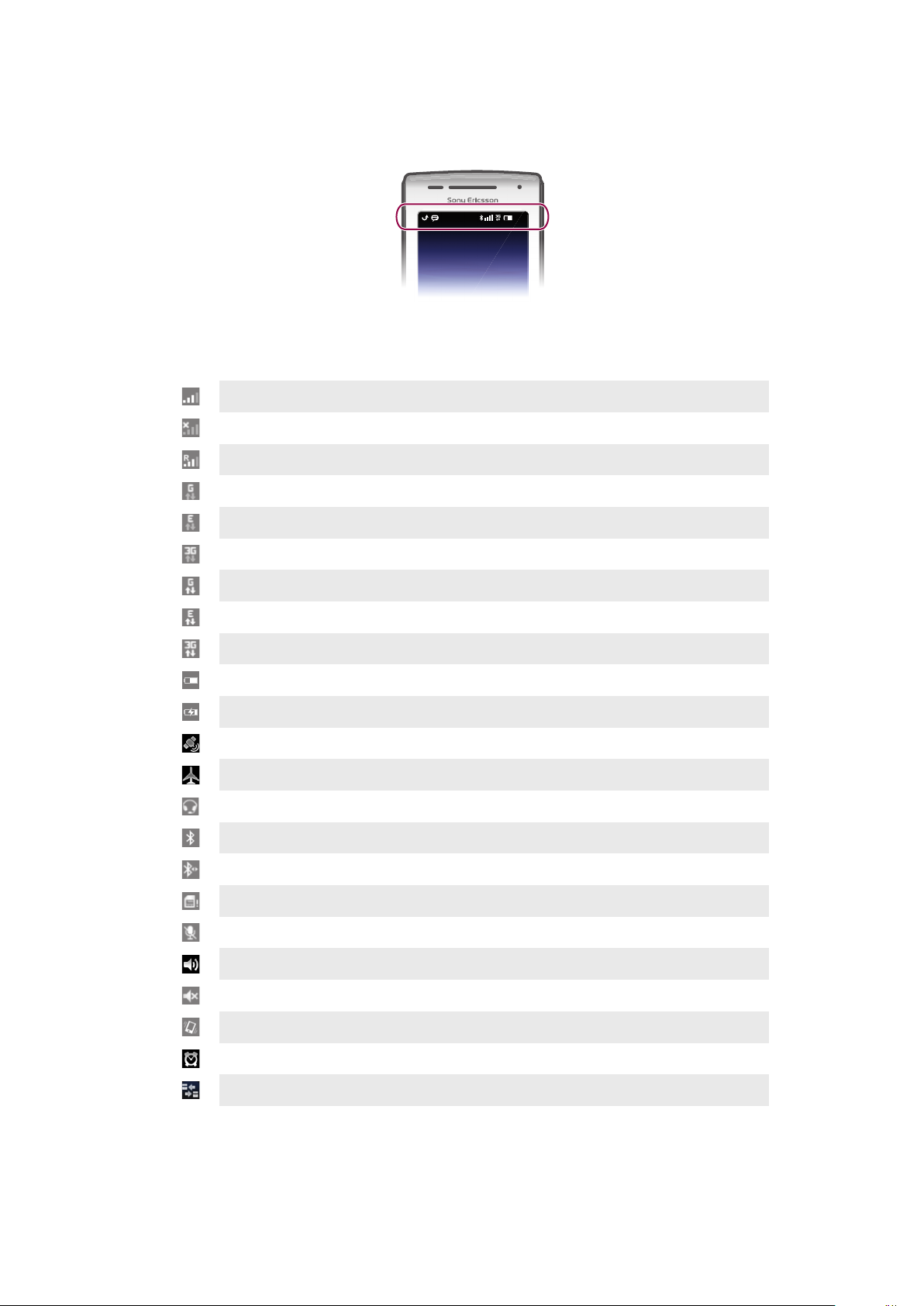
状态栏
11:37
位于屏幕顶部的状态栏显示手机状态信息和通知。通知图标出现在状态栏的左侧。手机
状态图标出现在右侧。您可以从状态栏访问通知面板。
手机状态图标
屏幕上可能会显示以下状态图标:
信号强度
无信号
漫游
GPRS 可用
Edge 可用
3G 可用
正在发送和下载 GPRS 数据
正在发送和下载 Edge 数据
正在发送和下载 3G 数据
电池状态
正在给电池充电
已启动 GPS
已启动飞行模式
已连接耳机
已启动蓝牙功能
已连接到另一个蓝牙设备
SIM 卡已锁定
手机话筒设为静音
耳麦已打开
手机扬声器设为静音
振动模式
已设定闹铃
数据通信通知已打开
通知图标
屏幕上可能会出现以下通知图标:
这是此出版物的互联网版本。© 打印后仅可用于私人用途。
12
Page 13
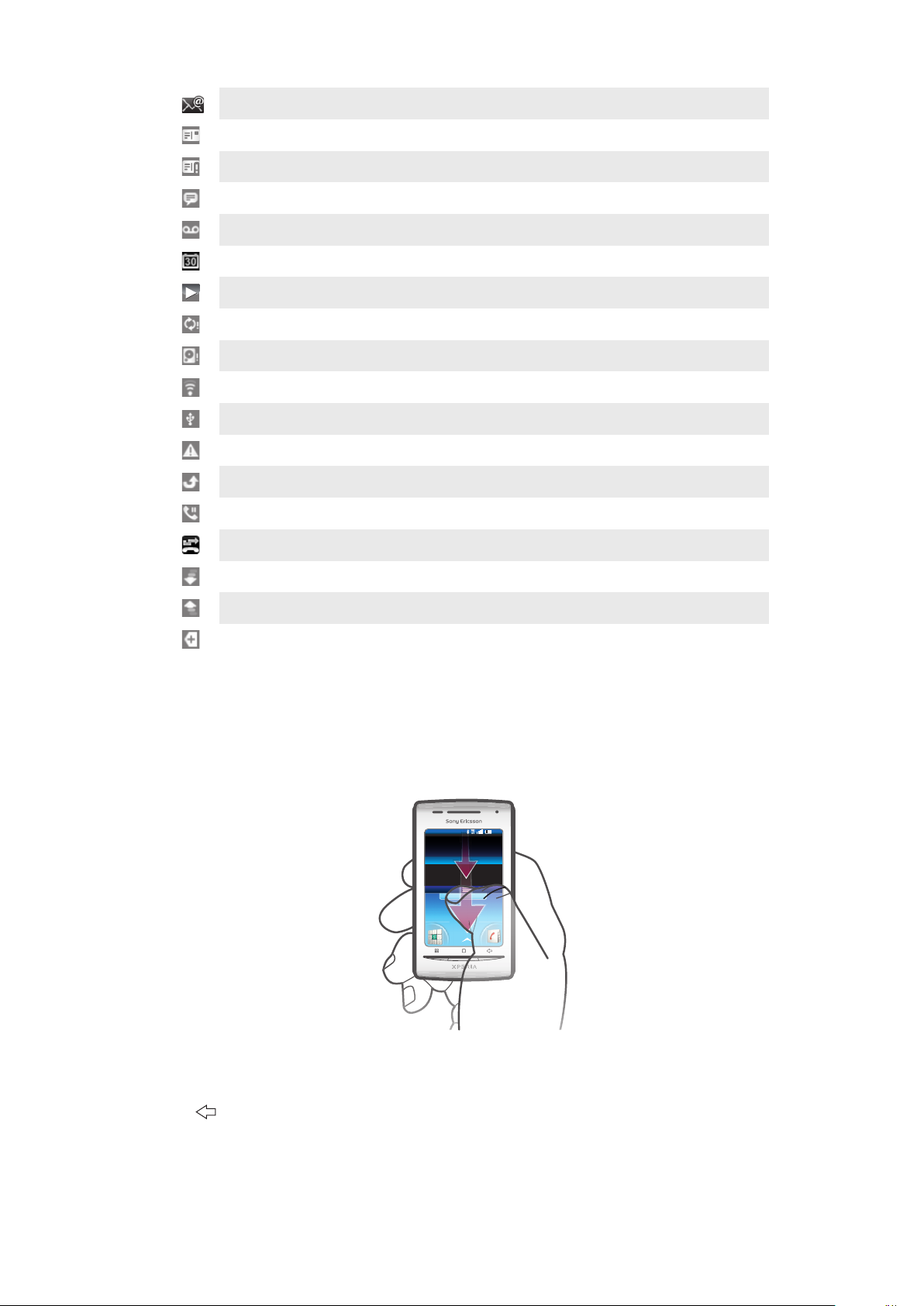
新电子邮件
11:37
新短信/彩信
发送短信/彩信时出现问题
新即时信息
新语音信箱
即将到来的日历事件
正在播放歌曲
登录/同步时出现问题
存储卡已满
WLAN 连接已启用并且无线网络可用
手机已通过 USB 连接线连接到计算机
错误信息
未接来电
通话保持中
正在进行呼叫转移
正在下载数据
正在上传数据
更多(未显示的)通知
“通知”面板
在“通知”面板中,通知图标显示在详细视图中。可以直接从“通知”面板打开通知(如
信息、提示或事件通知)。还可以打开正在运行的应用程序(例如音乐播放器或收音机)。
打开通知面板
向下拖动状态栏。
•
关闭通知面板
•
•
。
按
向上拖动通知面板。
从通知面板中打开运行的应用程序
从通知面板中,点按运行的应用程序的图标以将其打开。
•
13
这是此出版物的互联网版本。© 打印后仅可用于私人用途。
Page 14
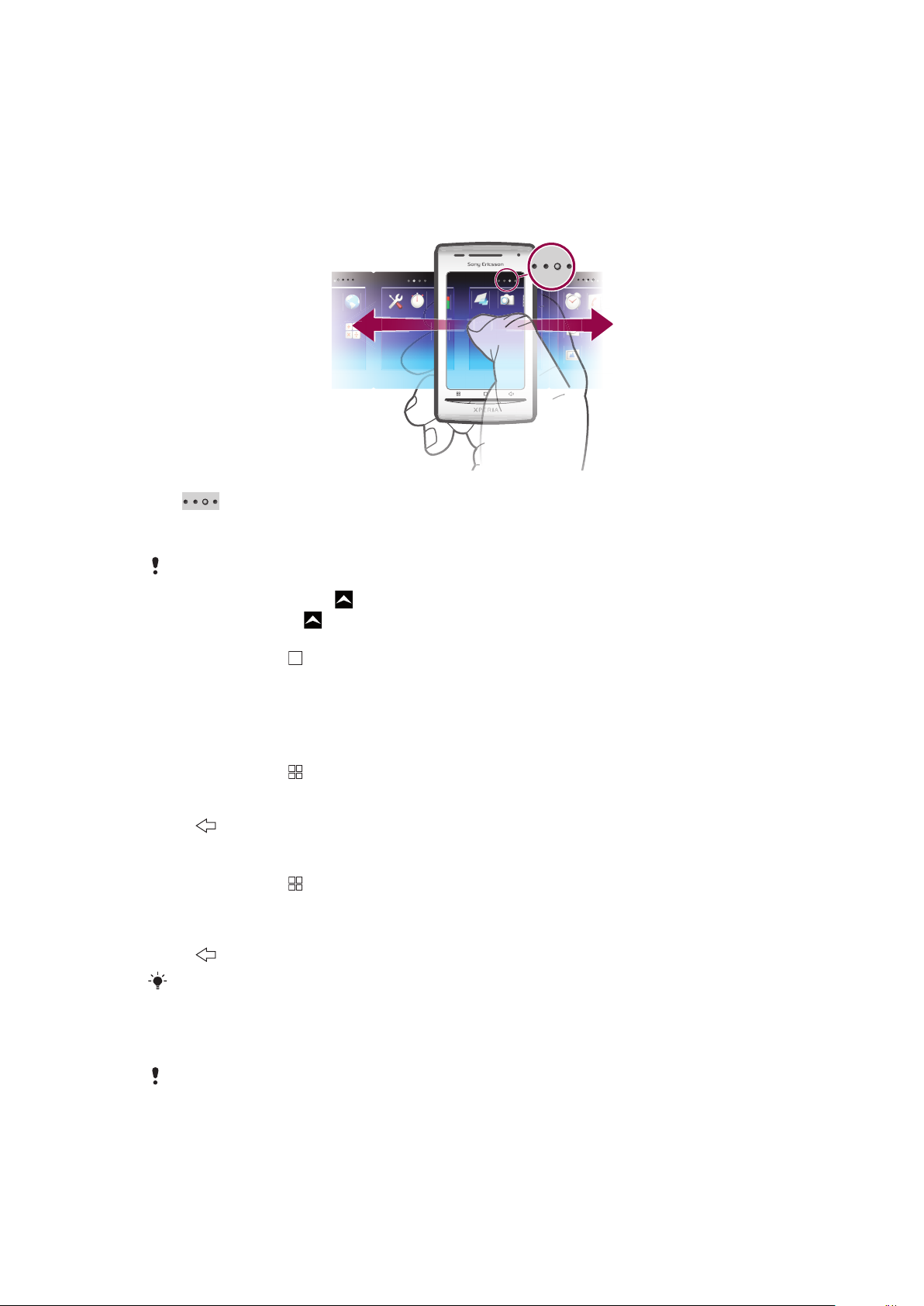
清除通知面板
在通知面板上,点击清除。
•
应用程序窗格
可以使用应用程序窗格来访问手机中的应用程序。应用程序窗格可扩展至超出屏幕范围。
可以创建新窗格并根据喜好排列应用程序。
显示您当前所在的应用程序窗格
打开应用程序窗格
可以通过几种不同方式打开应用程序窗格。
•
在主屏幕中,向上拖动 。
•
在主屏幕中,点按 。
向上轻拂主屏幕。
•
•
在主屏幕中,按 。
浏览应用程序窗格
从应用程序窗格向左或向右轻拂。
•
创建新的应用程序窗格
1
在主屏幕中,按 。
点按排列图标。
2
触摸并按住上一个窗格中的某项目,直到它发生震动,然后将其拖动到右边。
3
4
按 退出编辑模式。
移动应用程序
1
在主屏幕中,按 。
点按排列图标。
2
触摸并按住某一项目,直到它振动,然后将其拖到某个快捷图标或其他应用程序
3
窗格。如果移动上一个应用程序窗格中的项目,则窗格会切换至下一个窗格。
4
按 退出编辑模式。
应用程序窗格中的项目并非应用程序的快捷方式,而是实际的应用程序。将应用程序从应用程序
窗格板移至快捷图标(反之亦然)时,移动的是实际应用程序,而非其快捷方式。应用程序没有
快捷方式。
调整快捷图标
快捷图标并非应用程序的快捷方式,而是实际的应用程序。
14
这是此出版物的互联网版本。© 打印后仅可用于私人用途。
Page 15
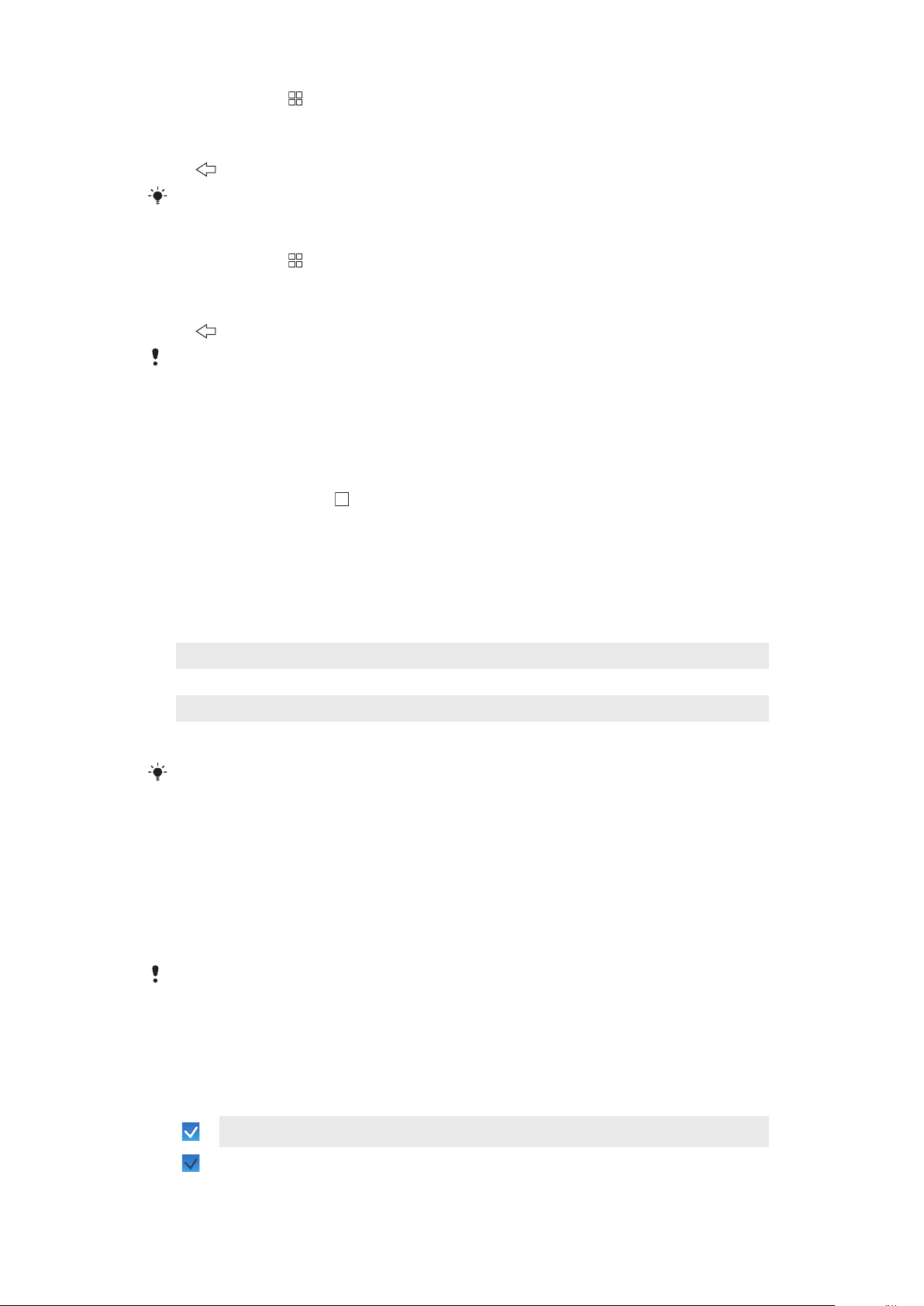
1
在主屏幕中,按 。
点按排列图标。
2
触摸并按住应用程序窗格中的某一项目,然后将其拖到某个快捷图标。还可以在
3
应用程序窗格与任一快捷图标之间进行互换。
4
按 退出编辑模式。
也可以将收藏书签添加为快捷图标,或者将它们从快捷图标拖到应用程序窗格。
删除应用程序窗格
1
在主屏幕中,按 。
点按排列图标。
2
触摸并按住每一个项目直到它发生震动,然后将其逐个拖动到左侧窗格,直到右
3
侧最后一个窗格为空。
4
按 退出编辑模式。
在将项目移动到左侧之前,请确保左侧的窗格拥有足够的空间。
最近使用的应用程序窗口
可以从该窗口查看和访问最近使用的应用程序。
打开最近使用的应用程序窗口
•
从任何应用程序,按住
。
LED 指示灯
LED (发光二极管)指示灯位于手机顶部。它提供有关手机状态和未处理通知的信息。
LED 状态
绿色 电池充电完成
闪烁红色 电池电量不足
橙色 正在给电池充电。电池电量介于不足和已满之间
闪烁绿色 存在未处理的信息或未接来电
正在给手机充电,但电池电量仍然不足时,LED 将不会指示未处理的通知(闪烁绿色)。
传感器
您的手机中包含光线感应器和接近传感器。光线感应器检测周围环境的光线强度,并相
应地调整屏幕的亮度。接近传感器在面部接触触摸屏时关闭屏幕。这可防止在通话时无
意中启动手机功能。
使用触摸屏
本手机带有导电显示屏。屏幕受潮可能会妨碍正常操作。
打开或突出显示项目
点击项目。
•
标记或取消标记选项
点按相应复选框或清单选项的右侧(某些情况下)来标记或取消标记某个选项。
•
已标记的复选框
取消标记的复选框
15
这是此出版物的互联网版本。© 打印后仅可用于私人用途。
Page 16
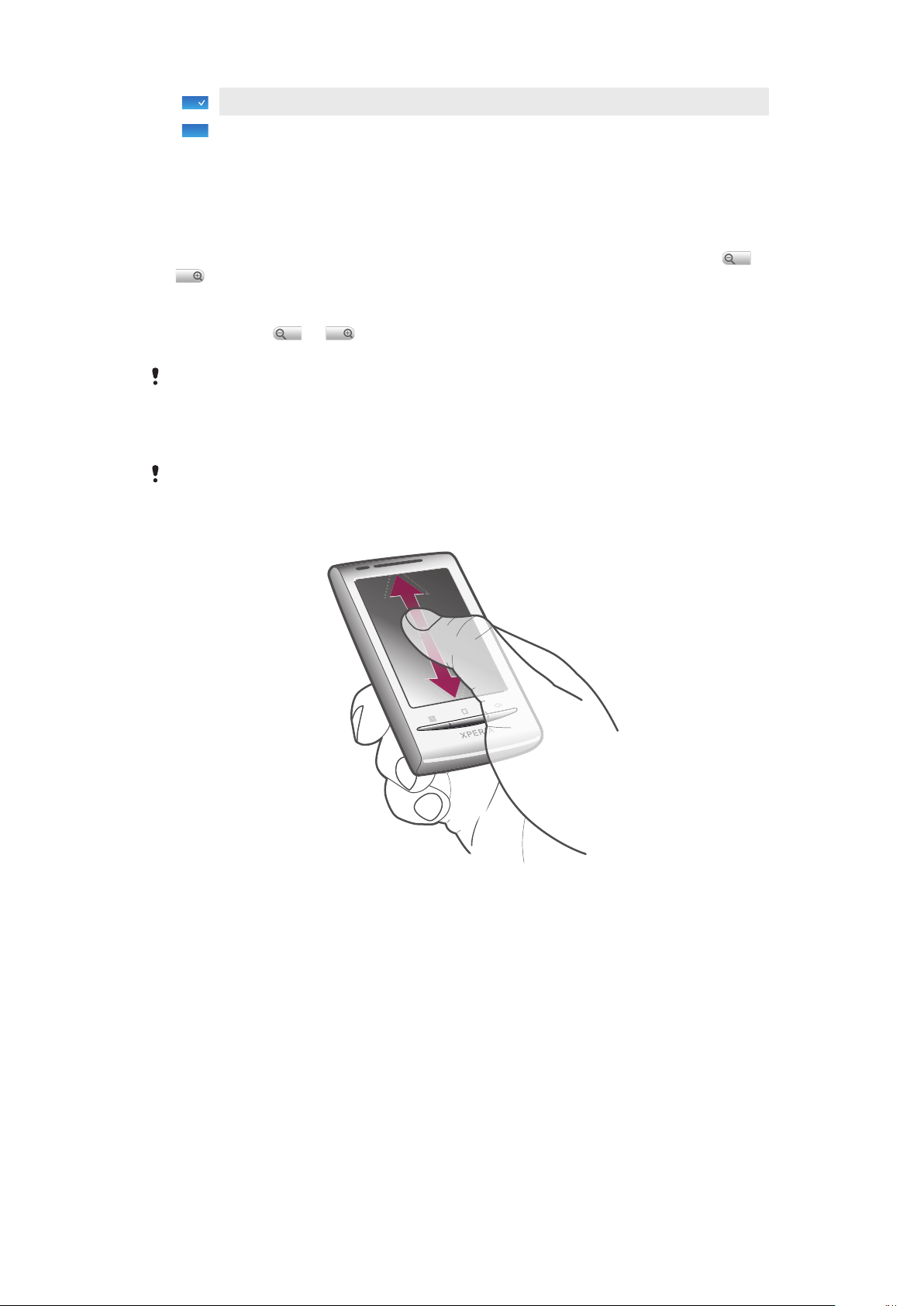
已标记的清单选项
取消标记的清单选项
平移
当该选项可用时,拖动屏幕可进行平移。
•
缩放
有两种缩放方式。缩放选择取决于您正在使用的应用程序。例如,Web 浏览器使用 和
,而相机相册则使用触摸、按住和拖动操作。
缩放
•
可用时,点按 或 进行缩放。
触摸、按住并向上或向下拖动可进行缩放。
•
可能需要在屏幕上(沿任一方向)拖动手指才能看到缩放图标。
滚动
可以上下滚动,并且在某些网页上还可以滚动到两侧。
拖动或轻拂不会启动屏幕上的任何内容。
滚动
向上或向下拖动以进行滚动。
•
这是此出版物的互联网版本。© 打印后仅可用于私人用途。
16
Page 17
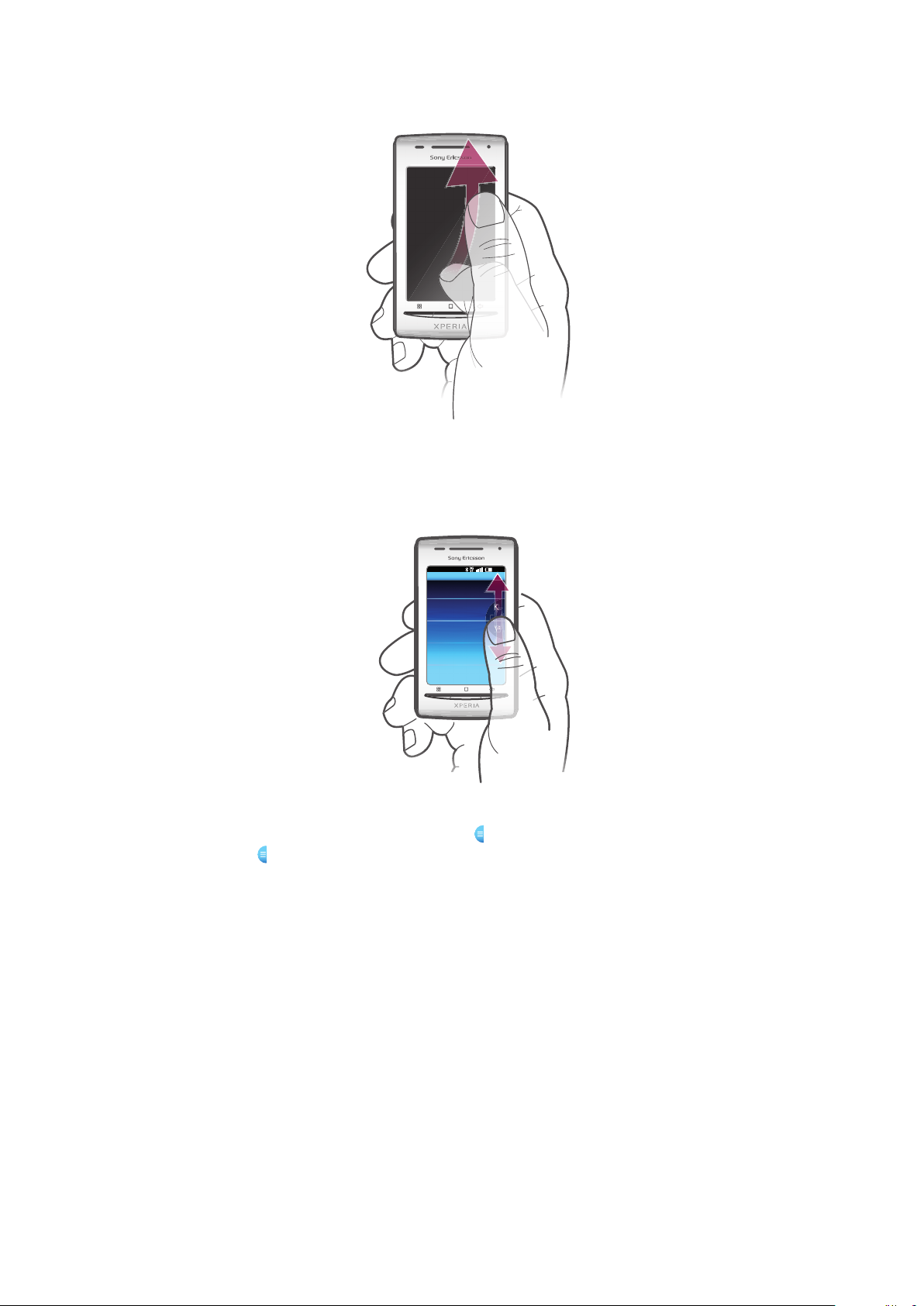
轻拂
11: 37
K
L
M
:
K
轻拂可快速滚动。可以等待滚动停止,也可以点按屏幕立即停止滚动。
•
列表
通过使用索引图标可以浏览按字母顺序排列的列表。
使用索引图标
1
在任一字母列表中,向上或向下轻拂可看到 。
2
触摸、按住 并将其向上或向下拖动,可浏览至某个索引字母。
SIM 卡
SIM(用户识别模块)卡由网络运营商提供,内含有关您的订阅的信息。在插入或取出
SIM 卡之前,务必关闭手机并断开充电器。
PIN 码
可能需要一个 PIN 码(个人识别码)才能启动手机中的服务和功能。每个 PIN 码数字都
显示为 *,除非以紧急号码数字开始,如 112 或 911。呼叫紧急号码无需输入 PIN 码。
记忆库
可以在记忆卡和手机记忆库中保存内容。音乐、视频剪辑和照片保存在记忆卡上,而应
用程序、联系人和信息保存在手机记忆库中。
17
这是此出版物的互联网版本。© 打印后仅可用于私人用途。
Page 18
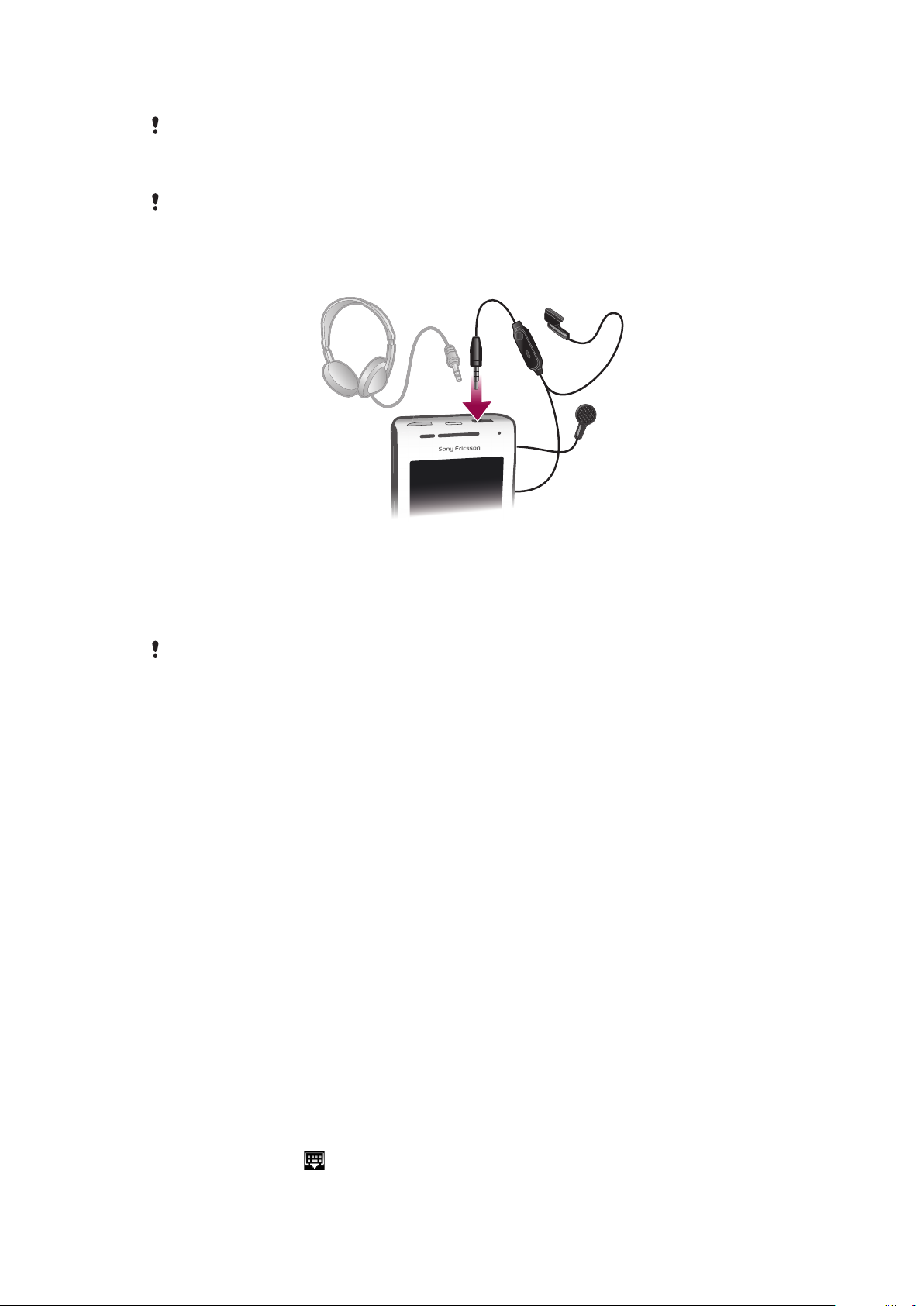
记忆卡
可能需要单独购买记忆卡。
手机支持使用 microSD™ 记忆卡来存储媒体内容。 这种类型的卡可以用作其他兼容设备
的便携式记忆卡。
没有记忆卡,将无法使用相机,也无法播放或下载音乐文件和视频剪辑。
便携式立体声免提
使用免提
连接便携式免提。
1
要接听电话,请按呼叫处理键。如果您在听音乐,则接听电话时音乐停止,通话
2
结束后音乐恢复。
要结束通话,请按呼叫处理键。
3
如果手机中不包括便携式免提,则可以单独购买。
调整音量
可以调整电话和通知以及音乐和视频播放的铃声音量。
使用音量键调节铃声音量
向上或向下按音量键。
•
使用音量键调节媒体播放音量
播放音乐或观看视频时,向上或向下按音量键。
•
将手机设置为静音和振动模式
请向下按音量键以降至最低。手机已静音,但仍处于振动模式。
1
请进一步向下按音量键以关闭振动模式。
2
输入文本
使用键盘
在启动应用程序或选择需要输入文本或数字的字段时,将会显示键盘。
显示键盘以输入文本
点按某一文本输入字段。
•
隐藏键盘
•
输入文本时,点按 。
18
这是此出版物的互联网版本。© 打印后仅可用于私人用途。
Page 19
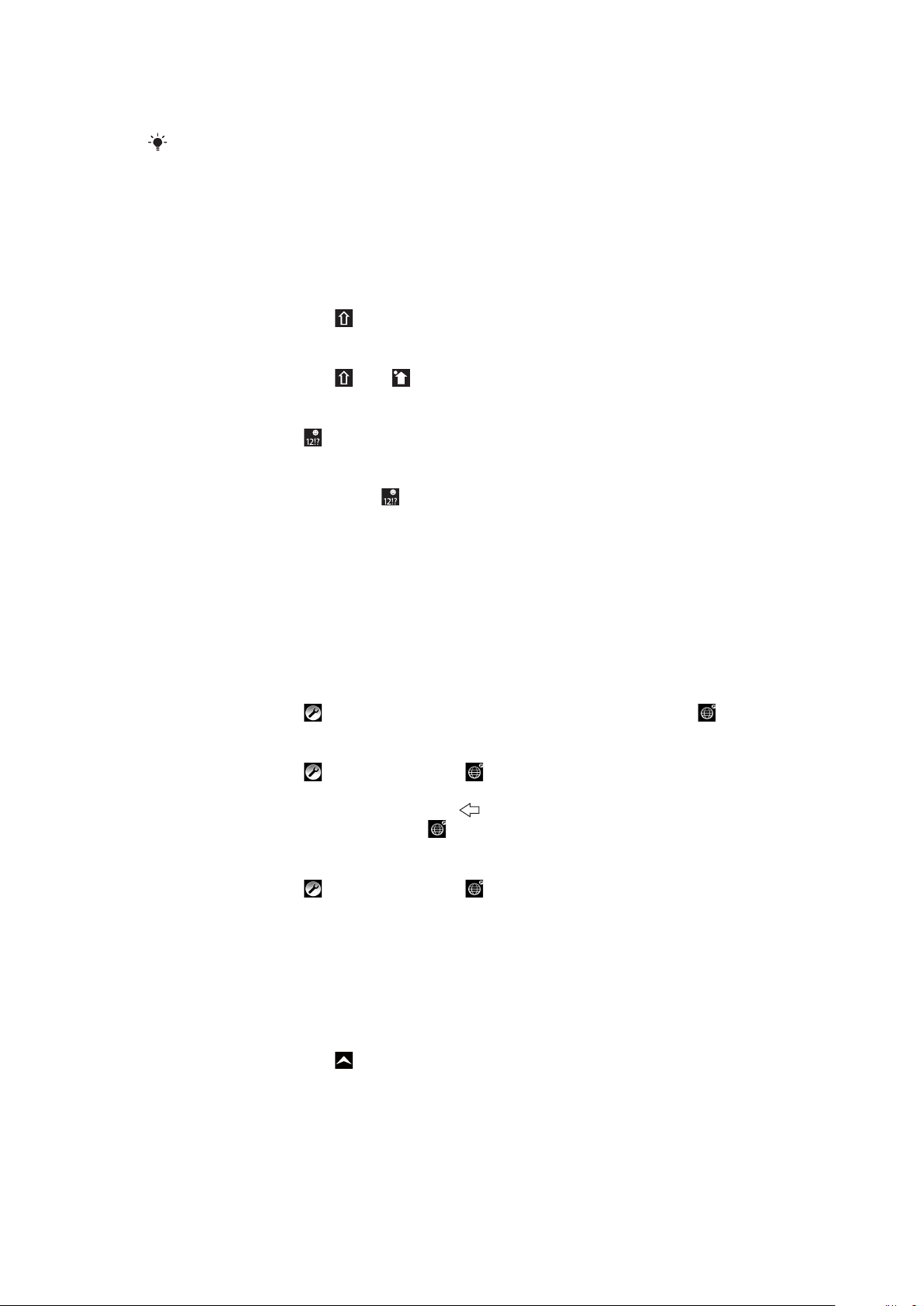
使用横向键盘
在输入文本时,把手机横过来。
•
要使键盘支持此功能,所使用的应用程序必须支持横向模式,并且必须将屏幕方向设为自动。
输入文本
要输入在键盘上可见的字符,请点按该字符。
•
要输入字母变体,请触摸常规的键盘字母并保持以获得可用选项的列表,然后从
•
列表中选择。例如,要输入“é”,请触摸“e”并保持直到出现一个列表,然后从
该列表中选择“é”。
在大写字母与小写字母之间切换
•
在输入字母之前,点按 。
打开大写锁定
•
在键入单词之前,点按
输入数字或符号
•
输入文本时,点按 。将出现带有数字和符号的键盘。
插入表情符号
1
输入文本时,触摸并保持按住 。
选择某个表情符号。
2
直到 出现。
编辑文本
在输入文本时,触摸并按住文本字段,直到出现编辑文字菜单。
1
选择某个选项。
2
键盘设定
您可为键盘选择设定,比如书写语言和自动预测。
访问键盘设定
•
输入文本时,点按 。如果已选择了多种书写语言,请改为触摸并保持按住 。
更改书写语言
1
输入文本时,点按 ,或触摸并保持按住 。
点按写入语言。
2
3
选择要用于书写的语言。完成后,反复按 可返回以输入文本。
4
如果已选择了多种输入语言,请点按 以在选定的书写语言之间切换。
更改快速文本输入法设定
1
输入文本时,点按
点按快速文本设置。
2
选择所需设定。
3
,或触摸并保持按住 。
手机设定概述
可以设置手机以适合您的要求。例如,日期和时间、无线控件和数据同步。
访问手机设定
1
在主屏幕中,向上拖动 。
查找并点按设置。
2
时间和日期
可以更改手机中的日期和时间。
19
这是此出版物的互联网版本。© 打印后仅可用于私人用途。
Page 20
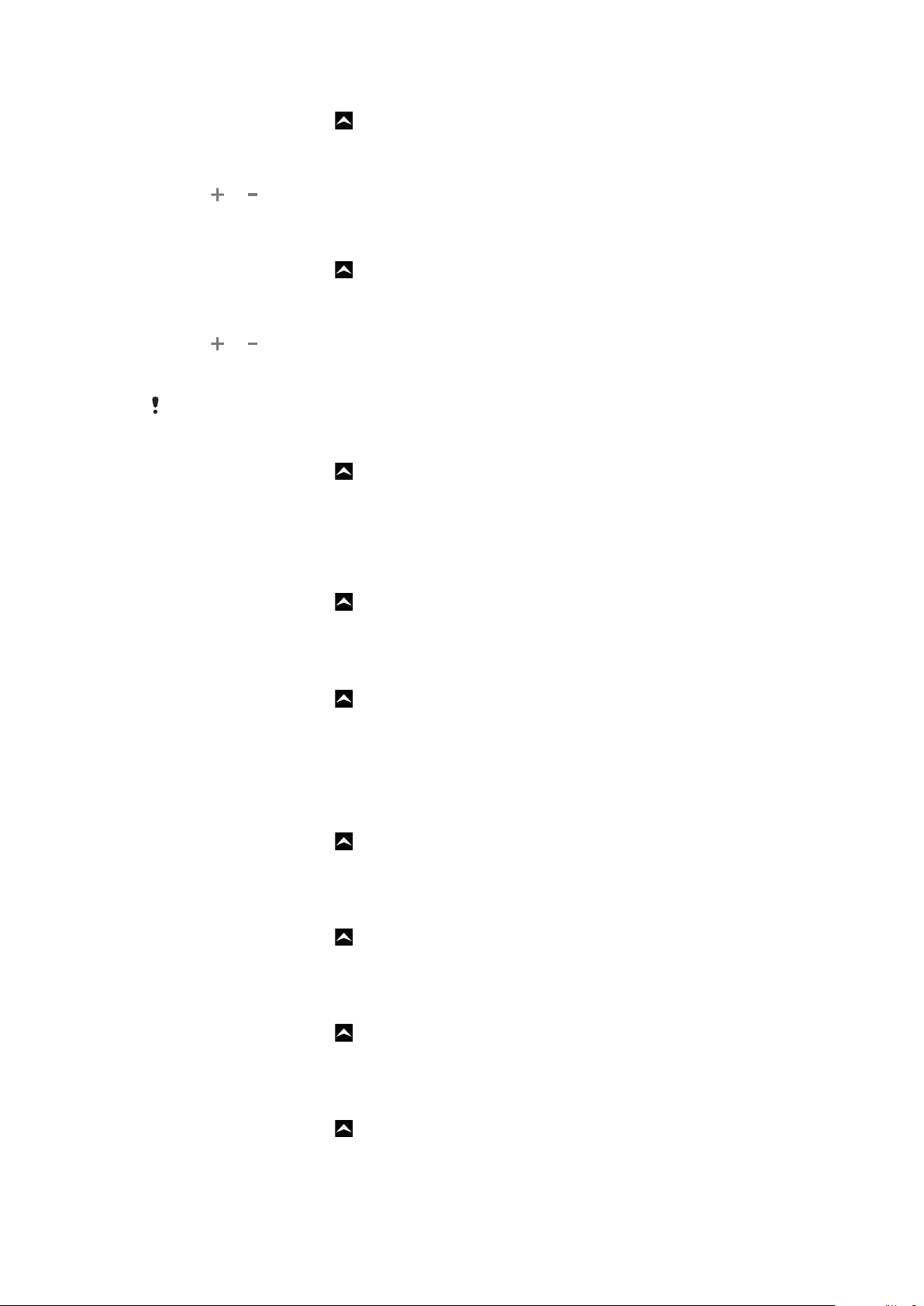
手动设定日期
1
在主屏幕中,向上拖动 。
2
查找并点按设置 > 日期和时间。
取消标记自动复选框(如果已标记)。
3
点按设置日期。
4
5
点按 或 以调整日期。
点按设置。
6
手动设定时间
1
在主屏幕中,向上拖动 。
2
查找并点按设置 > 日期和时间。
取消标记自动复选框(如果已标记)。
3
点按设置时间。
4
5
点按
6
点按 AM 可更改为 PM,反之亦然。
点按设置。
7
如果要使用 AM 和 PM,则必须取消标记使用 24 小时格式。
或 以调整小时和分钟。
设置时区
1
在主屏幕中,向上拖动 。
2
查找并点按设置 > 日期和时间。
取消标记自动复选框(如果已标记)。
3
点按选择时区。
4
选择某个选项。
5
设置小时格式
1
在主屏幕中,向上拖动
2
查找并点按设置 > 日期和时间 > 使用 24 小时格式。
3
标记复选框以在 12 小时格式或 24 小时格式之间切换。
。
设置日期格式
1
在主屏幕中,向上拖动 。
2
查找并点按设置 > 日期和时间 > 选择日期格式。
选择某个选项。
3
铃声设置
设置手机铃声
1
在主屏幕中,向上拖动
2
查找并点按设置 > 声音和显示 > 手机铃声。
选择铃声。
3
启用触音
1
在主屏幕中,向上拖动 。
2
查找并点按设置 > 声音和显示。
选择操作音或操作音选择。
3
选择通知铃声
1
在主屏幕中,向上拖动
2
查找并点按设置 > 声音和显示 > 通知铃声。
请选择铃声并点按确定。
3
。
。
设置振动提示
1
在主屏幕中,向上拖动 。
2
查找并点按设置 > 声音和显示。
标记手机振动复选框。
3
这是此出版物的互联网版本。© 打印后仅可用于私人用途。
20
Page 21
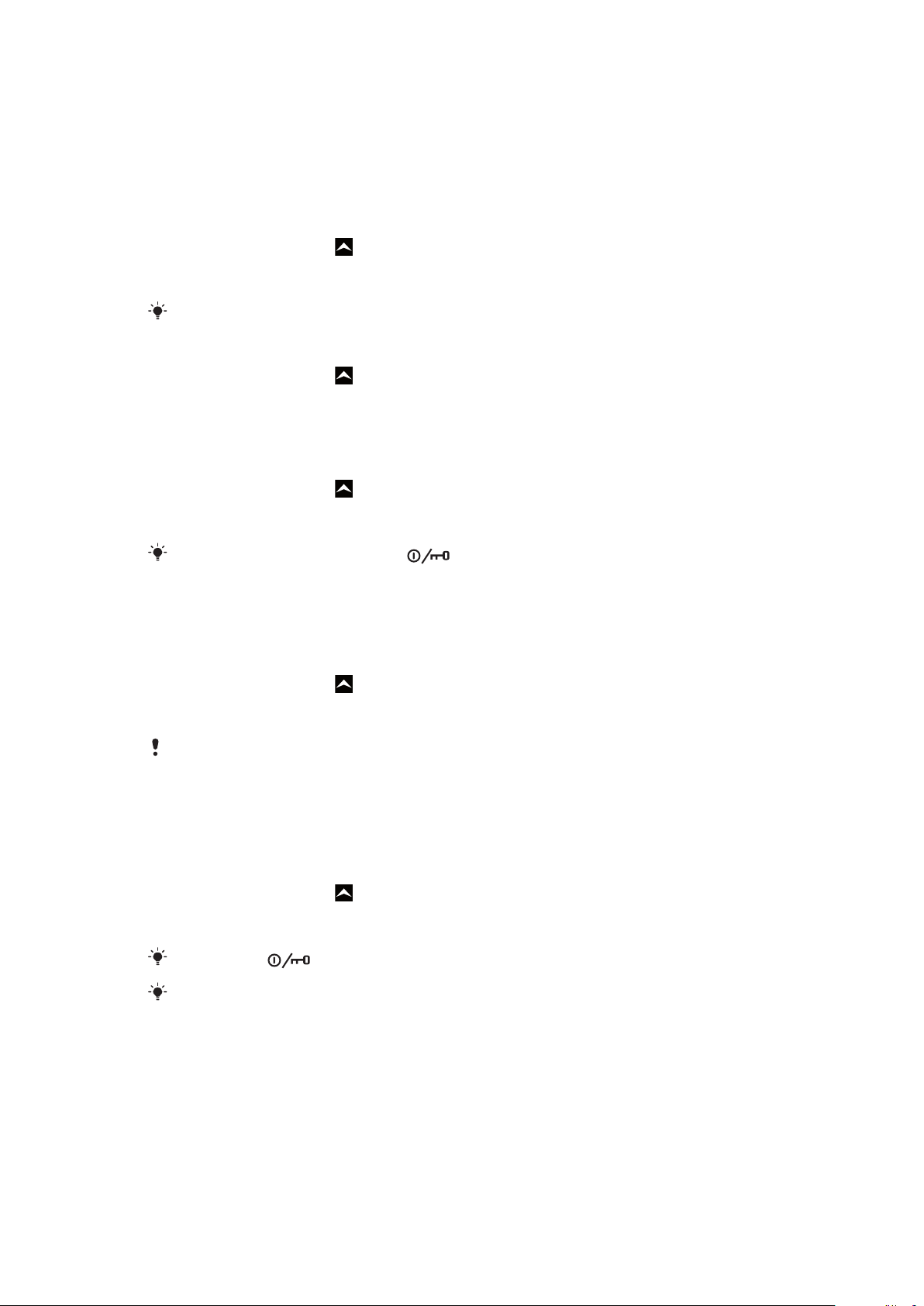
屏幕设定
方向
可以将屏幕方向从纵向视图更改到横向视图。默认情况下,屏幕方向功能是关闭的,但
是您可以设置为自动更改。
将屏幕方向设为自动
1
在主屏幕中,向上拖动 。
2
查找并点按设置 > 声音和显示。
标记方向复选框。
3
如果未将屏幕方向设为自动,手机将保持纵向。
调节屏幕亮度
1
在主屏幕中,向上拖动 。
2
查找并点按设置 > 声音和显示 > 亮度。
若要减小屏幕亮度,请将滑块向左拖动。若要增加屏幕亮度,请将滑块向右拖动。
3
点按确定。
4
调整关闭屏幕前的空闲时间
1
在主屏幕中,向上拖动
2
查找并点按设置 > 声音和显示 > 屏幕待机。
选择某个选项。
3
。
若要快速关闭屏幕,只需按下电源键
。
手机语言
可以选择要在手机中使用的语言。
更改手机语言
1
在主屏幕中,向上拖动
2
查找并点按设置 > 语言区域和文字 > 选择语言区域。
选择某个选项。
3
如果您选择了错误的语言并且无法阅读菜单文本,请转到
帮助。
。
www.sonyericsson.com/support
关闭无线电模式
在关闭无线电模式下,手机不会发射任何无线电信号。您将不能打开蓝牙。
打开“关闭无线电”模式
1
在主屏幕中,向上拖动 。
2
查找并点按设置 > 无线控件。
标记飞行模式复选框。
3
您也可以按住
在特殊场合,如飞机上,医院等,请遵守当地相关规定。
以打开“飞行模式”模式。
以获取
互联网和信息功能设定
要发送短信、彩信和访问互联网,必须具有一个 2G/3G 移动数据连接和正确的设定。可
通过不同方法来获得这些设定:
对于大多数移动手机网络和运营商,手机中已预先安装了互联网和信息功能设定。这样,
•
您就可以立即开始使用互联网和发送信息。
某些情况下,在首次打开手机时,将会看到下载互联网和信息功能设定的选项。此外,
•
还可在稍后从设置菜单下载这些设定。
21
这是此出版物的互联网版本。© 打印后仅可用于私人用途。
Page 22
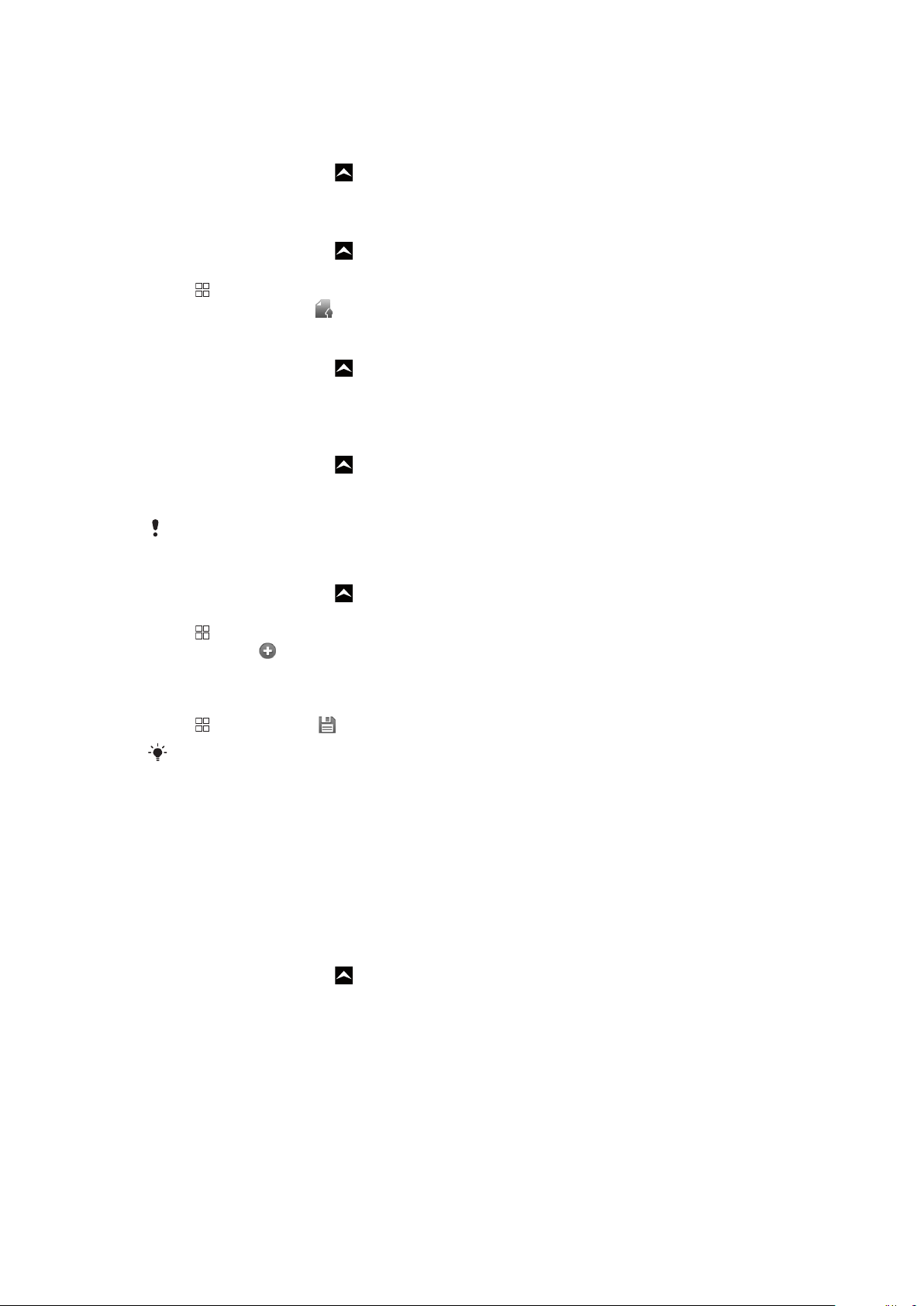
您可以随时手动添加和更改手机中的互联网和网络设定。有关互联网和信息功能设定的
•
详细信息,请与网络运营商联系。
下载互联网和信息功能设定
1
在主屏幕中,向上拖动 。
2
查找并点按设置 > 基本设定 > 设定下载。
重置为默认的互联网设置
1
在主屏幕中,向上拖动 。
2
查找并点按设置 > 无线控件 > 移动网络 > 接入点名称。
3
按 。
4
点按重置为默认设置
。
关闭所有数据通信
1
在主屏幕中,向上拖动 。
2
查找并点按设置 > 无线控件 > 移动网络。
取消标记数据通信复选框。
3
查看当前的接入点名称 (APN)
1
在主屏幕中,向上拖动
2
查找并点按设置 > 无线控件 > 移动网络。
点按接入点名称。
3
如果有多个可用连接,则活动网络连接将由右侧的勾号来表示。
。
手动配置互联网设定
1
在主屏幕中,向上拖动
2
查找并点按设置 > 无线控件 > 移动网络 > 接入点名称。
3
按 。
4
点按新 APN 。
点按名称并输入要创建的网络模式的名称。
5
6
点按 APN 并输入接入点名称。
点按并输入网络运营商要求的所有其他信息。
7
8
按 ,然后点按保存 。
有关网络设置的详细信息,请与您的网络运营商联系。
。
网络设定
根据网络的可用性,您的手机可以在网络之间自动切换。某些网络运营商允许您手动切
换网络,例如,如果您出国旅游希望使用特定网络时。
为了省电,您可以限制手机只使用 GSM 网络。但是,数据下载和上传速度将会变慢。如
果要下载或上传大量的数据,建议您改为另一网络模式或通过 WLAN 网络连接到互联
网。
仅使用 GSM 网络
1
在主屏幕中,向上拖动
2
查找并点按设置 > 无线控件 > 移动网络。
点按网络模式。
3
4
选择仅 GSM。
。
22
这是此出版物的互联网版本。© 打印后仅可用于私人用途。
Page 23

手动选择其他网络
1
在主屏幕中,向上拖动 。
2
查找并点按设置 > 无线控件 > 移动网络 > 网络运营商。
点按手动选择。
3
选择某个网络。
4
如果手动选择了某个网络,则手机不会再搜索其他网络,即使您脱离手动选择的网络范围之外也
是如此。
启动自动网络选择
1
在主屏幕中,向上拖动 。
2
查找并点按设置 > 无线控件 > 移动网络 > 网络运营商。
点按自动选择。
3
23
这是此出版物的互联网版本。© 打印后仅可用于私人用途。
Page 24

呼叫
紧急呼叫
本手机支持国际紧急号码,如 112 或 911。一般情况下,如果您位于网络范围内,无论
是否插入 SIM 卡,都可使用这些号码在任何国家/地区进行紧急呼叫。
进行紧急呼叫
1
在主屏幕中,点按 。
2
输入紧急号码并点按
没有插入 SIM 卡也可以进行紧急呼叫。
SIM 卡锁定时进行紧急呼叫
点按紧急呼叫。
1
2
输入紧急号码并点按 。要删除某个号码,请点按 。
呼叫处理
进行呼叫
1
在主屏幕中,点按 。
2
如果处于显示通话记录的状态,则点按 进入拨号键盘视图。
3
输入被呼叫方的号码并点按 。要删除某个号码,请点按 。
。要删除某个号码,请点按 。
结束通话
•
点按 。
拨打国际长途
1
在主屏幕中,点按 。
2
触摸并按住 0 直到出现“+”号。
3
输入国家代码、区号(省掉第一个 0)和电话号码,然后点按
接听电话
•
将指示器拖到 。
拒绝通话
•
将指示器拖动到
在通话过程中改变耳机扬声器音量
向上或向下按音量键。
•
在通话过程中打开扬声器
•
点按 。
。
。
在通话过程中关闭话筒
•
点按 。
24
这是此出版物的互联网版本。© 打印后仅可用于私人用途。
Page 25

在通话期间输入数字
1
在通话期间,点按 。将显示键盘。
输入数字。
2
将来电铃声设置为静音
•
收到呼叫时,点按 。
最近通话
在通话记录中,可以查看未接来电 、已接来电 以及已拨电话 。
查看未接来电
1
如果存在未接来电,状态栏中将显示 。向下拖动状态栏。
您可以在“通知”面板中查看未接来电。
2
呼叫通话记录中的号码
1
在主屏幕中,点按 。
2
如果拨号键盘已显示,请点按 以进入通话记录视图。
点按希望呼叫的号码。
3
为联系人添加通话记录中的号码
1
在主屏幕中,点按 。
2
如果显示了拨号盘,则点按 输入通话记录。
3
点按 。
4
点按现有的联系人以向该联系人添加号码,或点按 添加新联系人。
编辑联系人详细信息并点按保存。
5
语音信箱
如果您的订阅包括应答服务,当您无法接听电话时,呼叫方可以留下语音信箱信息。通
常,语音信箱号码保存在 SIM 卡上。如果没有,请与您的服务提供商联系以获取语音信
箱号码。然后手动输入该号码。
输入语音信箱号码
1
在主屏幕中,向上拖动
2
查找并点按设置 > 通话设置 > 语音信箱。
输入语音信箱号码。
3
点按确定。
4
呼叫语音信箱服务
1
在主屏幕中,点按 。
2
触摸并按住 1。
。
多个通话
如果启动了呼叫等待,则可以同时处理多个通话。启动呼叫等待后,如果收到另一个呼
叫,则会通过蜂鸣声发出通知。
启动或禁用呼叫等待
1
在主屏幕中,向上拖动
2
查找并点按设置 > 通话设置 > GSM 通话设置。
若要启动或禁用呼叫等待,请点按呼叫等待。
3
。
拒绝第二个呼叫
在通话过程中听到重复的蜂鸣声时,点按占线。
•
接听另一个电话并结束当前通话
在通话过程中听到重复的蜂鸣声时,点按替换。
•
这是此出版物的互联网版本。© 打印后仅可用于私人用途。
25
Page 26

接听另一个电话并保持当前通话
在通话过程中听到重复的蜂鸣声时,点按接听。
•
进行第二个呼叫
1
点按 。
2
输入被呼叫方的号码并点按 。
如果被呼叫方接听呼叫,则将第一个通话置于保持状态。
3
后续呼叫情况相同。
在多个电话之间切换
要切换到另一通话,并将当前通话处于保持状态,请点按所需号码或联系人。
•
结束当前通话并返回到保持的下一个通话
•
点按 。
电话会议
使用电话会议或多方通话功能,可以与两个或多个人同时进行对话。
进行电话会议
1
点按 。
2
拨打第二个与会者的号码并点按 。
如果第二个与会者接听呼叫,则将第一个通话置于保持状态。
3
4
点按 。
要添加更多与会者,请重复步骤
结束电话会议
•
在通话期间,点按 。
1 到 4。
呼叫设置
转移呼叫
可以转移呼叫,例如,将呼叫转移到另一个电话号码或转移到应答服务。
转移呼叫
1
在主屏幕中,向上拖动
2
查找并点按设置 > 通话设置 > GSM 通话设置 > 呼叫转接。
选择某个选项。
3
输入要将呼叫转移到的号码,然后点按启用。
4
关闭呼叫转移
1
在主屏幕中,向上拖动 。
2
查找并点按设置 > 通话设置 > GSM 通话设置 > 呼叫转接。
选择某个选项。
3
点按禁用。
4
。
显示或隐藏本机号码
可以选择打电话时在对方设备上是否显示(或隐藏)您的手机号码。
请咨询网络运营商确定启用此服务。
26
这是此出版物的互联网版本。© 打印后仅可用于私人用途。
Page 27

显示或隐藏本机号码
1
在主屏幕中,向上拖动 。
2
查找并点按设置 > 通话设置 > GSM 通话设置 > 来电者信息。
选择某个选项。
3
固定拨号号码
如果已从服务提供商收到 PIN2 码,则可以使用固定拨号号码 (FDN) 列表来限制拨出呼叫
和来电。
启用或禁用固定拨号
1
在主屏幕中,向上拖动 。
2
查找并点按设置 > 通话设置 > 固定拨号。
3
点按启用固定拨号 或禁用固定拨号。
4
输入 PIN2 码并点按确定。
访问接听呼叫的接听方列表
1
在主屏幕中,向上拖动
2
查找并点按设置 > 通话设置 > 固定拨号 > 固定拨号列表。
。
27
这是此出版物的互联网版本。© 打印后仅可用于私人用途。
Page 28

通讯录
在通讯录应用程序中,您可以输入个人联系人信息,例如,电话号码和电子邮件地址。
当您查看某个联系人时,可以快速访问与该联系人的所有通信。如果有同步服务帐户,
则您可以将手机联系人和帐户联系人同步。
请您在存储固定电话号码时加存区号。
查看联系人
•
在主屏幕中,点按 可打开通讯录应用程序。
如果尚未对手机进行与 Web 服务同步的设置,或尚未导入 SIM 联系人,您可以在第一次打开通
讯录时进行设置或导入。
管理联系人
从 SIM 卡导入联系人
1
在主屏幕中,点按 。
2
按
,然后点按导入/导出 > 从 SIM 卡导入。
点按确定。
3
如果已经从使用的 SIM 卡中导入联系人,则不必重复操作。
将联系人导出到 SIM 卡
1
在主屏幕中,点按
2
按 ,然后点按导入/导出 > 导出到 SIM 卡。
点按确定。
3
。
将联系人复制到
内存有限。
SIM 卡时,可为每个联系人传送的信息量和类型都有所限制。这是因为 SIM 卡的
选择要显示的联系人
1
在主屏幕中,点按 。
2
按 ,然后点按要显示的组。
请选择要显示的联系人。
3
我的联系人
您已联系的所有联系人和服务。
包含个人联系人。如果您已经将您的联系人与其他服务同步,则所有联系人将会包含
添加联系人
1
在主屏幕中,点按
2
点按 。
点按姓名,输入姓名,然后点按下一步。
3
输入电话号码,然后点按完成。
4
要添加其他信息字段(如电子邮件地址或其他电话号码),请点按添加更多,然后
5
。
选择所需的地址类型。
6
要添加联系人图片,请点按 ,然后选择一个图片或拍摄一张照片。
7
要选择联系人铃声,请向下滚动,点按添加更多 > 铃声,选择一种铃声,然后点
按完成。
完成后,向上滚动,然后点按保存。
8
电话号码类型是在输入该号码时自动选择的。例如,您可以点按号码类型字段以将其从
为住宅电话。
手机更改
如果在联系人电话号码前面加上加号和国家代码,则可以使用该号码拨打国际长途电话。
28
这是此出版物的互联网版本。© 打印后仅可用于私人用途。
Page 29

搜索联系人
1
在主屏幕中,点按 。
点按搜索。
2
请输入您搜索联系人姓名的首个字母。
3
搜索结果将以列表形式显示。如果您获得多个搜索结果,请点按向下箭头以查看
4
搜索结果的完整列表。
滚动到所需的联系人,并点按联系人。
5
编辑联系人
1
在主屏幕中,点按 。
点按要编辑的联系人。
2
向下滚动并点按编辑。
3
编辑所需信息。完成后,向上滚动,然后点按保存。
4
删除联系人
1
在主屏幕中,点按 。
点按要删除的联系人。
2
向下滚动并点按编辑。
3
4
向下滚动并点按删除联系人 > 删除。
删除所有联系人
1
在主屏幕中,向上拖动 。
查找并点按设置。
2
3
点按应用程序 > 管理应用程序。
点按联系人存储。
4
点按清除数据。
5
使用联系人
呼叫联系人
1
在主屏幕中,点按
点按联系人。
2
点按所需的联系人电话号码。
3
向联系人发送短信或彩信
1
在主屏幕中,点按 。
点按联系人。
2
3
点按所需的联系人电话号码旁边的 。
编辑信息,并点按发送。
4
您只可以将短信和彩信发送给手机号码。
向联系人发送电子邮件
1
在主屏幕中,点按 。
点按该联系人。
2
点按该联系人所需的电子邮件地址。
3
编辑邮件,然后点按发送。
4
。
收藏
可以将联系人标记为收藏以用于快速访问。在收藏视图中,联系人由其图片表示。如果
收藏的某一联系人不具有图片,则系统会为该联系人分配默认图片。
29
这是此出版物的互联网版本。© 打印后仅可用于私人用途。
Page 30

将联系人标记或取消标记为收藏
1
在主屏幕中,点按 。
点按要添加到收藏的或要从收藏中删除的联系人。
2
点按编辑。
3
向下滚动并点按收藏。如果未向联系人添加任何图片,则系统会要求您添加一张
4
图片。
完成后,点按保存。
5
访问您收藏的联系人
1
在主屏幕中,点按 。
2
点按 选项卡。收藏将显示为缩略图。
添加联系人图片
1
在主屏幕中,点按
点按您要为其添加图片的联系人。
2
向下滚动并点按编辑。
3
4
点按 。
如果您要从相册中选择图片,请点按照片并选择照片。如果您要使用相机拍摄照
5
。
片,则点按拍摄新照片并拍摄照片。
使用相框来裁剪照片,然后点按保存。
6
向上滚动并点按保存。
7
您还可以将相册中的图片添加到联系人。
30
这是此出版物的互联网版本。© 打印后仅可用于私人用途。
Page 31

信息
彩信和短信功能
使用短信和彩信
可以使用短信服务从手机发送和接收短信。如果您的订阅包括彩信服务,则还可以发送
和接收包含媒体文件(例如图片和视频)的信息。每条短信最多包含 160 个字符。过长
的信息将被截断,并作为多条信息发送。发送的每条信息都会被收取费用。
创建和发送信息
1
在主屏幕中,点按 。
点按新信息。
2
点按写信息,输入您的信息文本并点按下一步。
3
要添加收件人,从列表中选择某个联系人。您还可以点按文本字段,手动输入一
4
个号码,然后点按完成。
5
如果希望添加照片或视频,请点按 然后选择一个选项。
6
如果您希望添加、删除或编辑收件人,请按
人。
完成后点按发送。
7
如果在发送某一信息前退出,该信息将被保存为草稿。该信息会话将带有草稿标记。
阅读收到的信息
1
在主屏幕中,点按
点按信息会话。
2
如果该信息尚未下载,则点按它,然后点按下载信息。
3
如果收到的信息包含音乐或视频,则点按该项目,然后点按查看视频或播放音
4
频。
。
,然后点按编辑收件人并编辑收件
收到短信或彩信时,状态栏中会显示
它并点按收到的信息。
回复信息
1
在主屏幕中,点按 。
点按信息会话。
2
点按文本字段打开键盘。
3
输入信息文本。
4
点按发送。
5
转发信息
1
在主屏幕中,点按
点按信息会话。
2
3
点按所需的信息,然后点按转发信息 > 新对话。
点按添加收件人,然后添加一个收件人。
4
点按发送。
5
删除信息
1
在主屏幕中,点按 。
点按信息会话。
2
3
点按所需的信息,然后点按删除信息 > 删除信息。
删除信息会话
1
在主屏幕中,点按 。
2
按 ,然后点按删除多个。
选中要删除的信息会话的复选框,然后点按删除。
3
。
。要阅读信息,还可以在状态栏处于打开状态时向下拖动
31
这是此出版物的互联网版本。© 打印后仅可用于私人用途。
Page 32

将发件人的号码保存到联系人中
1
在主屏幕中,点按 。
点按信息会话。
2
请点按屏幕顶端的收件人字段,然后点按希望保存的号码。
3
4
点按 。
5
如果您希望创建新联系人,请选择现有联系人,或者点按 。
请编辑联系人信息,并点按保存。
6
呼叫信息发件人
1
在主屏幕中,点按 。
点按信息会话。
2
点按屏幕顶端的收件人字段,然后点按您希望呼叫的号码。
3
4
点按
。
使用信息中收到的图片或视频
1
在主屏幕中,点按 。
点按信息会话。
2
如果信息尚未下载,则点按该信息,然后点按下载信息。
3
点按图片,然后点按查看图片。将打开图像查看器。
4
5
如果希望将图片设置为联系人图片或背景,请点按 。
短信和彩信选项
更改信息的通知设定
1
在主屏幕中,向上拖动 。
2
查找并点按设置 > 索尼爱立信 > 信息功能。
如果需要,请点按通知音并选择一个通知声音。
3
如果需要,请选择通知振动设置。
4
更改外发邮件的发送报告设置
1
在主屏幕中,向上拖动
2
查找并点按设置 > 索尼爱立信 > 信息功能。
点按发送报告以启动或禁用发送报告。
3
当邮件已被发送给收件人时,邮件中会显示
。
。
查看 SIM 卡上保存的信息
1
在主屏幕中,向上拖动 。
2
查找并点按设置 > 索尼爱立信 > 信息功能 > SIM 信息。
电子邮件
您可以使用手机来收发您的常用电子邮件帐户的电子邮件。
可以使用手机中的
步。然后,即可将手机中的 RoadSync 应用程序与 Microsoft® Exchange Server 电子邮件帐户
一起使用。有关更多信息,请访问 www.dataviz.com。
在您的手机中设置电子邮件帐户
1
在主屏幕中,向上拖动
查找并点按电子邮件。
2
点按电子邮件地址,请输入您的电子邮件地址,并点按下一步。
3
请输入您的密码,并点按完成。
4
点按继续。
5
如果手机无法自动下载电子邮件帐户设置,您可以通过手动输入帐户设置进行操
6
作。
Dataviz® RoadSync™ 应用程序来设定与 Microsoft® Exchange Server 的同
。
如果需要手动输入设置,请与电子邮件服务提供商联系,获取正确的电子邮件帐户设置。例如,
您需要了解帐户类型是 POP3 还是 IMAP。
32
这是此出版物的互联网版本。© 打印后仅可用于私人用途。
Page 33

删除手机中的电子邮件帐户
1
在主屏幕中,向上拖动 。
2
查找并点按设置 > 索尼爱立信 > 电子邮件。
3
点按卸载帐户 > 确定。
使用电子邮件
创建和发送电子邮件
1
在主屏幕中,向上拖动 。
查找并点按电子邮件。
2
点按编写新邮件。
3
4
点按收件人:并输入收件人地址,然后点按完成。您可以使用同样的方式添加更多
的收件人,或通过点按
点按主题,然后输入主题并点按完成。
5
点按写电子邮件,输入信息文本并点按完成。
6
7
要附加文件,请点按 并选择要附加的文件类型。
点按发送。
8
接收和打开电子邮件
1
在主屏幕中,向上拖动 。
查找并点按电子邮件。
2
点按收件箱。
3
4
要更新收件箱中的新邮件,请点按 。
要打开和阅读邮件,请点按该邮件。
5
删除收件人。
将发件人的电子邮件地址保存到您的联系人中
1
在主屏幕中,向上拖动
查找并点按电子邮件。
2
点按收件箱,然后点按所需的邮件。
3
请点按屏幕顶部的发件人字段。
4
5
请点按发件人:下面的电子邮件地址,然后点按保存联系人。
6
如果您希望创建新联系人,请选择现有联系人,或者点按 。
请编辑联系人信息,并点按保存。
7
使用电子邮件附件
1
在主屏幕中,向上拖动 。
查找并点按电子邮件。
2
点按收件箱,然后点按所需的邮件。
3
点按附件即可查看。如果附件尚未下载,则会先下载附件。
4
回复电子邮件
1
在主屏幕中,向上拖动 。
查找并点按电子邮件。
2
点按收件箱,然后点按所需的邮件。
3
向下滚动邮件并点按回复或全部回复(如果有多位收件人)。
4
点按邮件文本字段,输入邮件正文,然后点按完成。
5
点按发送。
6
转发电子邮件
1
在主屏幕中,向上拖动 。
查找并点按电子邮件。
2
点按收件箱,然后点按所需的邮件。
3
向下滚动邮件并点按转发。
4
5
点按收件人:,输入收件人地址,然后点按完成。
点按邮件文本字段,输入邮件正文,然后点按完成。
6
点按发送。
7
。
33
这是此出版物的互联网版本。© 打印后仅可用于私人用途。
Page 34

删除电子邮件
1
在主屏幕中,向上拖动 。
查找并点按电子邮件。
2
点按目标文件夹。
3
4
按 ,然后点按删除多个。
选中要删除的信息的复选框,然后点按删除。
5
电子邮件设置
更改电子邮件帐户设置
1
在主屏幕中,向上拖动 。
2
查找并点按设置 > 索尼爱立信 > 电子邮件。
选择某个选项。
3
34
这是此出版物的互联网版本。© 打印后仅可用于私人用途。
Page 35

索尼爱立信 Timescape™(全息沟通管理)
Timescape™(全息沟通管理) 将所有通信汇集到一个视图中,从根本上改变了您的社交体
验。每个事件(短信和彩信、未接来电)在屏幕中显示为按时间顺序流动的图块。在选
择查看某个事件的全部内容之前,可先查看该事件的缩略预览。您可以按事件类型进行
筛选以查看联系人的所有通信。
并非所有国家/地区或所有区域的所有网络和/或服务提供商都支持本章中介绍的服务和功能。
使用 Timescape™(全息沟通管理)
在 Timescape™ 中滚动浏览图标
触摸并按住某个图标,然后向上或向下拖动。
•
查在 Timescape™(全息沟通管理) 中查看事件
1
在主屏幕中,向上拖动
2
查找并点按 Timescape。
滚动至要查看的事件的图块,然后点按该图块。
3
当有未接来电时从 Timescape™(全息沟通管理) 回拨
1
在主屏幕中,向上拖动
2
查找并点按 Timescape。
滚动到表示未接来电的图块,然后点按该图块。
3
在通话清单中,点按所需的电话号码。
4
。
。
在 Timescape™ 中回复短信或彩信
1
在主屏幕中,向上拖动 。
2
查找并点按 Timescape。
滚动到短信或彩信图块,然后点按相应图块。
3
编辑信息,并点按发送。
4
将号码从 Timescape 图块添加到联系人
1
在主屏幕中,向上拖动 。
2
查找并点按 Timescape。
滚动到包含了要添加到联系人的号码的图块。
3
4
点按
5
选择要向其添加号码的联系人,或点按 创建新的联系人。
编辑联系人详细信息并点按保存。
6
在 Timescape™(全息沟通管理) 中将 Web 服务联系人链接到手机联系人
1
在主屏幕中,向上拖动 。
2
查找并点按 Timescape。
3
滚动到表示 Web 服务联系人更新内容的图块。
4
点按
5
点按要链接到 Web 服务联系人的手机联系人,然后点按确定。
筛选在 Timescape™(全息沟通管理)中显示的事件
1
在主屏幕中,向上拖动 。
2
查找并点按 Timescape。
点按左上角的图块筛选图标。
3
4
选择需要查看的事件类型。可以筛选 Web 服务、信息、未接来电或者查看与某个
联系人的所有通讯。
。
,然后点按确定。
35
这是此出版物的互联网版本。© 打印后仅可用于私人用途。
Page 36

查看与某个联系人的所有通信
1
在主屏幕中,向上拖动 。
2
查找并点按 Timescape。
滚动到要查看的联系人的图块。
3
4
点按 。
点按联系人姓名。
5
只有当联系人保存在通讯录中时,才能查看与该联系人的所有通信。
Timescape™(全息沟通管理)设置
访问 Timescape™(全息沟通管理) 设定
1
在主屏幕中,向上拖动 。
2
查找并点按 Timescape。
3
按
,然后点按设定。
更改 Timescape™(全息沟通管理) 中显示的事件
1
在主屏幕中,向上拖动 。
2
查找并点按 Timescape。
3
按 ,然后点按设定 > 选择内容。
4
点按所需的复选框,然后点按完成。如果您未登录到想要选择的 Web 服务,请点
按该服务并输入您的登录信息。
清除 Timescape™(全息沟通管理) 内容
1
在主屏幕中,向上拖动 。
2
查找并点按 Timescape。
3
4
1
2
3
4
,然后点按设定 > 清除内容。
按
点按需要清除的内容,然后点按确定。
在 Timescape™(全息沟通管理) 中计划 Web 服务内容更新
在主屏幕中,向上拖动 。
查找并点按 Timescape。
按 ,然后点按设定 > 计划更新。
点按所需的选项。如果选择手动,则不会进行自动更新。
Timescape™ 小组件
为了实现快速访问,可以将 Timescape™ 小组件添加到主屏幕。 请参阅 11 页面上的
。
屏幕
主
36
这是此出版物的互联网版本。© 打印后仅可用于私人用途。
Page 37

开始管理
便笺
可以使用“便笺”应用程序来编写短信和列表。也可以为您输入的便笺设置提示。
添加便笺
1
在主屏幕中,向上拖动 。
查找并点按便笺。
2
点按添加便笺,输入一些文本并点按完成。
3
4
如果您要设置提示,请点按 。若要更改号码,请点按号码,然后滚动到所需的
号码并点按它。完成后,点按完成。
5
如果您希望便笺显示在主屏幕上,则点按 。
6
完成后,按
查看并编辑便笺
1
在主屏幕中,向上拖动 。
查找并点按便笺。
2
滚动浏览便笺,点按要编辑的便笺。
3
编辑文本并点按完成。
4
设置注意提示再响或关闭注意提示
当提示发出声响时,请将屏幕顶端的滑块拖动至右侧以将其关闭,或点按再响将
•
提示再响设置为 10 分钟。
。
删除便笺
1
在主屏幕中,向上拖动 。
查找并点按便笺。
2
滚动浏览便笺,并点按要删除的便笺。
3
4
点按 ,然后点按删除。
闹铃
可以将手机用作闹铃。可以将手机中的任何声音用作闹铃声。即使手机设置为静音模式,
闹铃声仍然会响起。
打开闹铃
1
在主屏幕中,向上拖动 。
找到并点击闹铃。
2
设置闹铃
1
在主屏幕中,向上拖动 。
查找并点按闹铃。
2
点按添加新闹铃。
3
要调整时间,请点按时间,向上或向下滚动栏,并点按所需时间。
4
5
如果您使用 12 小时格式,请点按 am 或 pm 并选择一个选项。
点按完成。
6
根据手机的时间设置,闹铃将使用
12 或 24 小时格式。
添加其他闹铃
1
在主屏幕中,向上拖动 。
查找并点按闹铃。
2
点按添加新闹铃。
3
设置时间并点按完成。
4
这是此出版物的互联网版本。© 打印后仅可用于私人用途。
37
Page 38

禁用闹铃
1
在主屏幕中,向上拖动 。
查找并点按闹铃。
2
将滑块按钮向左拖动,以使闹铃图标变成灰色。闹铃现已禁用。
3
启动现有的闹铃
1
在主屏幕中,向上拖动 。
查找并点按闹铃。
2
将滑块按钮拖到右边可打开闹铃。
3
删除闹铃
1
在主屏幕中,向上拖动 。
查找并点按闹铃。
2
点按所需的闹铃。
3
点按删除。
4
设置闹铃声
1
在主屏幕中,向上拖动
查找并点按闹铃。
2
点按所需的闹铃。
3
点按闹铃声。
4
选择某个选项。
5
点按完成。
6
。
设置循环闹铃
1
在主屏幕中,向上拖动
查找并点按闹铃。
2
点按所需的闹铃。
3
点按重复。
4
请标记所需天数的复选框,然后点按完成。
5
。
为闹铃设置标题
1
在主屏幕中,向上拖动 。
查找并点按闹铃。
2
点按所需的闹铃。
3
请点按闹铃文本,并在文本字段写入文字。
4
点按完成。
5
当闹铃响时将其关闭或设置为再响
当闹铃声响起时,向右拖动滑块可将其关闭,或者点按再响可将其设置为再响。
•
38
这是此出版物的互联网版本。© 打印后仅可用于私人用途。
Page 39

同步
在手机和计算机之间同步内容提供了一种简单实用的方法,以在两个设备上共享相同的
通讯录、信息或日历事件。可通过几种不同的方法进行同步:
•
索尼爱立信同步 – 将您的通讯录与索尼爱立信帐户进行同步。这样,您就可以在不同手
机之间传送通讯录。此外,还可以使用该服务备份您的手机通讯录。
•
RoadSync™ – 与 Microsoft® Exchange Server 进行同步。例如,这样,您就可以将手机
与公司电子邮件、通讯录和日历进行同步。您的公司或组织必须运行 Microsoft® Exchange
Server 2003 或更高版本。
Sony Ericsson Sync
通过使用 Sony Ericsson Sync 应用程序,可以在您的手机和索尼爱立信帐户之间同步联
系人和书签。然后,可以使用连接到互联网的计算机访问 www.sonyericsson.com/user
并访问、编辑或添加信息。
可以从手机中创建和设定索尼爱立信帐户,也可以在 www.sonyericsson.com/user 上创
建帐户。
可以设定 Sony Ericsson Sync 应用程序以连接到任何 SyncML™ 服务。SyncML 是一个用于在不
同设备之间同步数据的标准。
在手机中新建索尼爱立信帐户
1
在主屏幕中,向上拖动 。
2
查找并点按 同步。
3
点按 Sony Ericsson Sync。
点按注册。按照注册向导操作以创建索尼爱立信帐户。
4
如果需要,请更改默认同步设定。点按保存。
5
在手机中设定现有的索尼爱立信帐户
1
在主屏幕中,向上拖动
2
查找并点按 同步。
3
点按 Sony Ericsson Sync。
输入您的用户名和密码,然后点按登录。
4
如果需要,请更改默认同步设定。点按保存。
5
使用 Sony Ericsson Sync 进行同步
1
在主屏幕中,向上拖动
2
查找并点按 同步。
3
点按列出的任何同步项目的同步图标 以开始进行同步。
使用 Sony Ericsson Sync 应用程序设定 SyncML 帐户
1
在主屏幕中,向上拖动 。
2
查找并点按 Sony Ericsson Sync。
点按其他。
3
点按帐户、服务器地址、用户名和密码框,然后输入所需的信息。
4
如果需要,请更改默认同步设定。点按保存。
5
有关帐户设定的详细信息,请联系
要添加第二个帐户,请在帐户列表视图中点按 。
在 Sony Ericsson Sync 中编辑同步项目
1
在主屏幕中,向上拖动
2
查找并点按 同步。
点按要编辑的同步项目的名称。
3
点按并编辑所需信息。
4
点按保存。
5
。
。
SyncML 服务提供商。
。
39
这是此出版物的互联网版本。© 打印后仅可用于私人用途。
Page 40

在 Sony Ericsson Sync 中设定同步间隔
1
在主屏幕中,向上拖动 。
2
查找并点按 同步。
点按要编辑的同步项目的名称。
3
标记同步间隔复选框并设定同步间隔。
4
点按保存。
5
在 Sony Ericsson Sync 中删除同步项目
1
在主屏幕中,向上拖动 。
2
查找并点按 同步。
点按要删除的同步项目的名称。
3
向下滚动并点按删除。
4
点按删除。
5
停止索尼爱立信同步中的同步
当同步时,请点按取消。
•
40
这是此出版物的互联网版本。© 打印后仅可用于私人用途。
Page 41

WLAN
利用 WLAN,您可以使用手机以无线方式接入互联网。
在使用 WLAN 之前
要使用 WLAN 连接浏览互联网,需要搜索并连接到可用的 WLAN 网络,然后打开互联网
浏览器。WLAN 网络的信号强度可能因手机位置而异。越靠近 WLAN 路由器可能会增强
信号强度。
打开 WLAN
1
在主屏幕中,向上拖动
2
查找并点按设置 > 无线控件。
3
标记 WLAN 复选框。手机将立即扫描可用的 WLAN 网络。
启用 WLAN 可能需要几秒钟的时间。
连接到 WLAN 网络
1
在主屏幕中,向上拖动 。
2
查找并点按设置 > 无线控件 > WLAN 设置。
3
可用的 WLAN 网络显示在 WLAN 网络下方。可用的网络可能是开放网络,也可能
是安全网络。
4
点按一个 WLAN 网络以连接到该网络。如果您尝试连接到安全的 WLAN 网络,则
会在连接到该网络之前,要求您输入该 WLAN 网络的密码。连接之后,状态栏中
会显示
。
。
已连接的
接。
在某些场所,WLAN 开放网络有时会要求您在访问互联网之前先登录到某网页。联系 WLAN 网络
管理员以获得访问此类 WLAN 网络的权限。
WLAN 网络将被记住。当您下次要访问之前连接的 WLAN 网络时,您的手机会自动连
41
这是此出版物的互联网版本。© 打印后仅可用于私人用途。
Page 42

Web 浏览器
1 2 3 4 5
可以使用 Web 浏览器查看和导航不同的网页,将其添加为书签或从应用程序窗格中创建
快捷方式。可以同时打开几个浏览器窗口以及在导航网页时使用缩放功能。
打开 Web 浏览器
1
在主屏幕中,向上拖动 。
2
查找并点按浏览器
工具栏
工具栏可通过以下选项简化浏览过程:
打开或搜索网页
1
打开多个窗口
2
添加、打开或编辑书签。从浏览器历史记录中打开网页。
3
刷新当前网页。此选项仅在横向模式下可见
4
打开菜单以查看更多选项
5
。
打开工具栏
•
从浏览器中,按 。
浏览 Web
转到某一网页
1
2
3
4
1
2
3
4
•
,然后点按 。
按
点按文本字段以启动键盘。
输入网址。
点按转至。
如果将手机横置时屏幕方向未自动变化,请标记
设置 > 声音和显示下的方向复选框。
搜索网页
请按 ,然后点按 。
点按文本字段以启动键盘。
请输入搜索词。
点按转至。
退出 Web 浏览器
浏览时,按 。
再次打开浏览器时,浏览器会准确地按照退出前的样子显示,即相同数量的窗口、位置和缩放级
别。
42
这是此出版物的互联网版本。© 打印后仅可用于私人用途。
Page 43

导航网页
选择链接
要选择网页中的链接,请点按该链接。将以橙色突出显示选定的链接,并在松开
•
手指时加载网页。
如果在松开手指之前误选了某个链接,可以拖移手指,直至不再突出显示该链接以将其取消选中。
浏览时转到上一页
•
按 。
缩放网页
在屏幕上沿任何方向拖动手指,在网页上启动缩放控件。
1
点按缩放图标:
2
缩小
放大
启动网页概述
多个窗口
您的浏览器可以同时运行最多八个不同的窗口。例如,您可以在一个窗口中登录到 webmail
并在另一个窗口中阅读今天的新闻。可以轻松从一个窗口切换到另一个窗口。
工具栏中的多个窗口图标
显示当前打开的窗口数量。
打开新的浏览器窗口
1
在浏览器屏幕中,按
2
点按左上角窗口中的 来打开新窗口。
,并点按 。
在浏览器窗口之间切换
1
在浏览器屏幕中,按 ,并点按 。
您将查看到所有打开窗口的概述。点按希望切换的窗口。
2
管理书签
使用书签,可以快速访问您喜爱和经常访问的网页。可能会在手机上预安装一些书签,
具体取决于您的网络运营商。
将网页标记为书签
1
查看网页时,按 。
2
点按 。
将按字母顺序显示书签列表。
3
在列表顶部,点按添加书签将当前的网页标记为书签。
4
将以前访问过的网页标记为书签
1
在浏览器屏幕中,按
2
点按 ,然后点按 。
将显示以前访问过的网页的列表。
3
4
点按要添加为书签的网页项目右边的 。
。
如果网页项目的右边未显示
这是此出版物的互联网版本。© 打印后仅可用于私人用途。
,则表示网页已添加到您的书签中。
43
Page 44

编辑或删除书签
1
在浏览器屏幕中,按 。
2
点按 。
会按字母顺序显示一个书签列表。
3
4
点按希望编辑或删除的书签项目右侧的 。
点按文本字段以编辑书签名称,然后点按保存。
5
点按删除书签以删除所选择的书签。
6
更多浏览器选项
在工具栏中点按 图标时,将出现下列选项:
•
重新加载页面 - 刷新页面。此选项只有在人像模式下才出现。
•
添加到主菜单 - 从应用程序窗格中创建指向某个应用程序的快捷方式。
•
发送链接 – 通过电子邮件、短信或彩信发送指向朋友的链接。
•
下载 - 查看您的下载内容列表。
重新加载当前网页
1
按
,然后点按 。
点按重新加载页面。
2
创建到当前网页的快捷方式
1
2
3
4
,然后点按 。
按
点按添加到主菜单。
如果需要,可编辑预定义的快捷方式名称。
点按添加。快捷方式现在显示在应用程序窗格中。
发送链接
1
在浏览的同时,请按 。
2
点按 。
点按发送链接。
3
查看下载的文件
1
在浏览器屏幕中,按 ,然后点按 。
点按下载。
2
浏览器设置
更改浏览器设定
1
在主屏幕中,向上拖动 。
2
查找并点按设置 > 索尼爱立信 > 浏览器。
44
这是此出版物的互联网版本。© 打印后仅可用于私人用途。
Page 45

将手机连接到计算机
将手机连接到计算机并开始传送图片、音乐和其他文件类型。
您只需使用 USB 连接线将手机连接到计算机,并在计算机上安装 PC Companion。PC
Companion 应用程序可帮助您访问其他应用程序以传送和管理媒体文件、更新手机等。
您可能无法在手机和计算机之间传送一些受版权保护的资料。
使用 USB 连接线传送和处理内容
您可以使用 USB 连接线将您的手机连接到计算机,以管理手机上的文件。然后在计算机
的文件浏览器中,在手机与计算机之间拖放内容。
如果在手机上运行应用程序,且该应用程序使用的是记忆卡,则可能需要关闭该应用程序才能访
问记忆卡。
在手机和计算机之间拖放内容
1
使用 USB 连接线将手机连接到计算机上。
手机:点按连接手机。记忆卡将被装入计算机。
2
计算机:等到手机记忆库和记忆卡以外部磁盘的形式出现在文件浏览器中。
3
计算机:在手机和计算机之间拖放所选择的文件。
4
将记忆卡装入到计算机后,手机将无法访问记忆卡。手机中的某些功能和应用程序(如相机)可
能也无法访问。
可以通过使用 USB 连接线在支持 USB 海量存储接口的大多数设备和操作系统上传送文件。
安全地断开 USB 连接线
不要在传输内容时断开
计算机:确保硬件能够安全删除。
1
手机:向下拖动状态栏。
2
3
点击关闭 USB 存储设备。
点击关闭。
4
5
断开 USB 连接线。
计算机指令可能因操作系统的不同而有所不同。有关更多信息,请参阅计算机的操作系统文档。
USB 连接线,因为这样会损坏传输内容。
PC Companion
PC Companion 使您可以访问和使用连接到手机的其他功能和服务(例如 PC Companion
应用程序)来传送音乐、视频和图片。还可以更新手机以获取可用的最新软件。
需要具备以下操作系统之一才能使用 PC Companion 应用程序:
•
Microsoft® Windows 7
•
Microsoft® Windows Vista®
•
Microsoft® Windows® XP、Service Pack 3 或更高版本
使用 USB 连接线连接手机和计算机以安装和使用 PC Companion。
安装 PC Companion
1
使用 USB 连接线将手机连接到计算机。
2
点按安装 PC Companion。
3
计算机:几秒钟后,PC Companion 会在计算机中自动启动。按照屏幕上的说明安
装 PC Companion。
45
这是此出版物的互联网版本。© 打印后仅可用于私人用途。
Page 46

使用 PC Companion
1
使用 USB 连接线将手机连接到计算机上。
手机:点按连接手机。
2
3
计算机:几秒钟后,PC Companion 将在计算机中自动启动。
如果未自动启动,则可以从计算机的“开始”菜单中手动启动 PC Companion。
Media Go™
Media Go™ 计算机应用程序可帮助传送和管理手机和计算机中的媒体内容。从 PC
Companion 应用程序中安装 Media Go™ 应用程序。有关详细信息,请参阅 45 页上的
PC Companion。
需要以下操作系统之一才能使用 Media Go™ 应用程序:
•
Microsoft® Windows 7
•
Microsoft® Windows Vista®
•
Microsoft® Windows® XP、Service Pack 3 或更高版本
要在 Media Go™ 和手机之间传输文件,必须首先在手机和计算机之间连接 USB 连接
线。也必须启用手机以连接到计算机。有关详细信息,请参阅第 45 页上的
机之间拖放内容
要了解如何使用 Media Go™ 应用程序的更多信息,请参阅 Media Go™ 应用程序主菜单中的帮
助部分。
。
在手机和计算
使用 Media Go™ 应用程序传送内容
1
使用 USB 连接线将手机连接到计算机。
点按连接手机。
2
3
计算机:在 PC Companion 中,单击以启动 Media Go™。如果您首次启动
Media Go™,在移动到下一步之前您可能需要安装。
4
通过 Media Go™ 应用程序在手机与计算机之间移动文件。
Media Go™ 也可以从
www.sonyericsson.com/support
下载获得。
46
这是此出版物的互联网版本。© 打印后仅可用于私人用途。
Page 47

蓝牙无线技术
在手机中打开蓝牙功能并建立与其他蓝牙兼容设备(如计算机、免提附件和手机)的无
线连接。在 10 米(33 英尺)以内且没有固体障碍物的范围内使用蓝牙连接可获得良好
效果。在一些情况下,您需要手动将手机与其他蓝牙设备配对。请记住,如果希望其他
蓝牙设备检测到手机,则必须将手机设定为可见。
您可通过电子邮件将文件发送到其他设备,或使用 USB 连接线连接将它们传送到计算机。
打开蓝牙功能并将手机设置为可见
1
在主屏幕中,向上拖动 。
2
查找并点按设置 > 无线控件。
3
请标记蓝牙复选框。
点按蓝牙设置。
4
5
标记可检测复选框。现在手机将在 120 秒内对其他设备可见。
手机名称
您可以给手机命名。当您启动蓝牙功能并将手机设定为可见时,其他设备上将显示该名
称。
输入手机名称
确保打开蓝牙功能。
1
2
在主屏幕中,向上拖动
3
查找并点按设置 > 无线控件 > 蓝牙设置 > 设备名称。
输入选择的手机名称。
4
点按确定。
5
将出现在状态栏中。
。
与另一个蓝牙设备配对
将手机与另一个设备配对时,可以将手机连接到蓝牙免提或蓝牙车载配件,并且可以使
用这些设备拨打和接听电话。
将手机与蓝牙设备配对之后,该手机将记住此配对。将手机与蓝牙设备配对时,可能需
要输入数字密码。手机将自动尝试常规数字密码 0000。如果该密码不起作用,则请参阅
蓝牙设备的文档以获得该设备的数字密码。下次连接已配对的蓝牙设备时,不需要再次
输入该数字密码。
某些蓝牙设备(例如,大多数蓝牙耳机),需要与其他设备配对并连接。
可以将手机与多个蓝牙设备配对,但一次只能连接一个蓝牙模式。
将手机与另一个蓝牙设备配对
1
在主屏幕中,向上拖动
2
查找并点按设置 > 无线控件 > 蓝牙设置。
点按扫描查找设备。将在蓝牙设备下方列出找到的蓝牙设备。
3
点按要与手机配对的蓝牙设备。
4
如有必要,请输入数字密码。
5
现在,手机将与蓝牙设备配对。对于某些设备,您还需要建立连接,然后才能开
6
始使用这些设备。配对和连接状态显示在蓝牙设备列表中的蓝牙设备名称下方。
确保要与手机配对的设备启动了蓝牙功能并打开了蓝牙可见性。
将手机连接到另一个蓝牙设备
某些蓝牙设备(例如,大多数蓝牙耳机),要求首先与其他蓝牙设备进行配对并连接,这样才能建
立成功的连接。
。
1
在主屏幕中,向上拖动 。
2
查找并点按设置 > 无线控件 > 蓝牙设置。
在蓝牙设备列表中,触摸并按住要连接到手机的蓝牙设备。
3
点按连接。
4
47
这是此出版物的互联网版本。© 打印后仅可用于私人用途。
Page 48

断开蓝牙设备
1
在主屏幕中,向上拖动 。
2
查找并点按设置 > 无线控件 > 蓝牙设置。
在蓝牙设备列表中,触摸并按住已连接的蓝牙设备名称。
3
点按断开连接。
4
即使断开了某个蓝牙设备,该设备仍然与手机配对着。要删除配对,则需点按断开连接和取消配
对。
取消匹配蓝牙设备
1
在主屏幕中,向上拖动 。
2
查找并点按设置 > 无线控件 > 蓝牙设置。
在蓝牙设备列表中,触摸并按住已连接的蓝牙设备名称。
3
点按取消配对。
4
48
这是此出版物的互联网版本。© 打印后仅可用于私人用途。
Page 49

备份和恢复
使用备份和恢复应用程序,可以在记忆卡上备份手机内容。此类备份可用于在数据丢失
或被删除时恢复内容和一些手机设定。
可以备份的内容类型
可以使用备份和恢复应用程序备份以下类型的数据:
通讯录
•
通话记录
•
浏览器书签
•
短信和彩信
•
系统设定
•
文本输入法字典
•
使用手机录制或拍摄的音乐文件以及照片或视频将自动保存在记忆卡上,不需要进行备份。
手动备份手机内容
1
在主屏幕中,向上拖动 。
查找并点按备份和恢复。
2
3
点按备份,然后点按
如果要创建新的备份文件,请点按添加新备份,输入备份文件的名称,然后点按
4
继续。如果要替换以前备份的文件内容,请点按所需的备份文件,然后点按替换。
标记要备份的内容的复选框,然后点按继续。
5
标签。
计划自动备份手机内容
1
在主屏幕中,向上拖动 。
查找并点按备份和恢复。
2
3
点按备份,然后点按 标签。
选择所需的备份重复频率和开始时间,然后点按继续。
4
标记要备份的内容的复选框,然后点按继续。
5
每次创建计划的自动备份文件时,将会覆盖该备份文件的以前版本。
禁用手机内容的计划备份
1
在主屏幕中,向上拖动
查找并点按备份和恢复。
2
3
点按备份,然后点按 标签。
选择从不,然后点按继续。
4
恢复手机内容
如果在备份项目后对其进行了更改,则在恢复该项目时将覆盖这些更改。
1
在主屏幕中,向上拖动
查找并点按备份和恢复。
2
点按还原。
3
点按要从中恢复的备份文件。
4
标记要恢复的内容的复选框,然后点按继续。
5
可能要求您重新启动手机,以使恢复过程生效。
。
。
从记忆卡删除备份文件
1
在主屏幕中,向上拖动 。
查找并点按备份和恢复。
2
点按备份。
3
4
点按 标签。
触摸并保持要删除的备份文件,然后点按删除。
5
这是此出版物的互联网版本。© 打印后仅可用于私人用途。
49
Page 50

音乐
2
9
3
4
5
6
1
8
7
充分利用音乐播放器。收听音乐、音频书和播客或使用“无限”按钮 并浏览与正在欣
赏的艺术家相关的更多媒体内容。
在计算机上安装 Media Go™ 应用程序并在计算机和手机记忆卡之间来回传送内容。Media Go™
可以从
www.sonyericsson.com/support
算机
。
使用音乐播放器
播放音频内容
1
在主屏幕中,点按
音乐播放器 。
2
点按 。
3
点按
,按艺术家浏览音频。点按 使用播放列表。点按 ,按曲目浏览音
频。
向上或向下滚动并浏览到曲目。
4
点按一首曲目进行播放。
5
音乐播放器概述
。如果主屏幕上未显示 ,则向上拖动 ,然后查找并点按
下载。有关更多信息,请参阅第 45 页的
将手机连接到计
浏览记忆卡上的音乐
1
“无限”按钮:在线查找相关资料
2
封面图片(如果有)
3
转到当前播放队列中的上一曲目,或快退
4
5 “播放/暂停”按钮
进度指示器:通过拖动或点按来快进或快退
6
当前曲目的剩余时间
7
转到当前播放队列中的下一曲目,或快进
8
查看当前播放队列
9
这是此出版物的互联网版本。© 打印后仅可用于私人用途。
50
Page 51

浏览音频内容
1
从主屏幕点按 。如果主屏幕上未显示 ,则向上拖动 ,然后查找并点按音乐
播放器 。
2
点按 。
3
点按 ,按艺术家浏览音频。点按 使用播放列表。点按 ,按曲目浏览音
频。
向上或向下滚动并浏览到曲目。
4
更改曲目
•
在音乐播放器中,点击
或 。
暂停曲目
•
在音乐播放器中,点按 。
使音乐快进和快退
•
在音乐播放器中,触摸并按住 或 。
还可以向右或向左拖动进度指示器标记。
调节音频音量
按音量键。
•
查看当前播放队列
•
在音乐播放器中,点按 。
使用其他应用程序的同时欣赏音乐播放器中的曲目
1
2
或 离开音乐播放器。
按
音乐播放器在后台播放的同时,打开或使用其他应用程序。
或者,可以按住
访问最近使用的应用程序。
返回在后台运行的音乐播放器
向下拖动状态栏打开通知面板。
1
点按曲目标题打开音乐播放器
2
或者,如果最近曾使用音乐播放器,则可以按住
,然后点按音乐播放器 将其打开。
删除曲目
1
在音乐播放器中,点按
2
按 。
点按删除多个。
3
点按一个或多个需要删除的曲目。
4
点按删除。
5
。
按随机顺序播放音乐
可以按随机顺序播放播放列表中的曲目。播放列表可以是自己创建的播放列表,也可以
是一个专辑。
按随机顺序播放曲目
1
在音乐播放器中,点按 。
2
点按 并导航到专辑,或者点按 并浏览到播放列表。
通过点按专辑或播放列表的名称来将其打开。
3
4
点按 。
播放列表
音乐播放器会自动在音频库中的播放列表选项卡上 创建智能播放列表。 音乐播放器
还会在音频库中创建每个艺术家播放次数最多的歌曲的播放列表(称为主打曲目)。 可
51
这是此出版物的互联网版本。© 打印后仅可用于私人用途。
Page 52

以使用 Media Go™ 应用程序在计算机上维护音乐库和创建播放列表。 有关详细信息,
请参阅 45 页面上的
自己创建的播放列表则必须复制到手机的记忆卡中。使用 USB 连接线将手机连接到计算机时,会在
Media Go™ 应用程序中显示记忆卡。
播放智能播放列表
1
在音乐播放器中,点按 。
2
点按 。
在智能播放列表下点按某个播放列表。
3
点按一首曲目进行播放。
4
播放艺术家的最热门歌曲
1
在音乐播放器中,点按 。
2
点按
点按主打曲目。即会显示该艺术家最热门的十首曲目。
3
点按一首曲目进行播放。
4
播放自己的播放列表
1
在音乐播放器中,点按 。
2
点按
在我的播放列表下点按某个播放列表。
3
点按一首曲目进行播放。
4
将播放列表复制到记忆卡
1
计算机:在计算机上启动 Media Go™ 应用程序。
2
手机:使用 USB 连接线将手机连接到计算机上。如果要求您安装 PC Companion,
则按
3
手机:向下拖动状态栏并点按 USB 已连接 > 安装。
4
计算机:在 Media Go™ 应用程序中找到记忆卡。
计算机:通过在手机和计算机之间拖放播放列表,将现有播放列表从计算机复制
5
到记忆卡。
,并点按一位艺术家。
。
。可以稍后设定 PC Companion,以便帮助您通过计算机管理手机。
将手机连接到计算机
。
浏览相关音乐内容
使用音乐播放器时,可以通过点按“无限”按钮 来查找和浏览与正在欣赏的艺术家相
关的在线媒体内容。
浏览相关音频内容
1
在音乐播放器中,点按
向左或向右轻拂来查看可用的在线服务结果(取决于运营商)。
2
3
要返回音乐播放器,请按
。
。
播客
播客包含了可以使用 Web 源 (RSS) 订阅的媒体内容,例如,音频程序。 可以使用
Media Go™ 应用程序中的播客功能将这样的内容下载到计算机。 然后,使用计算机中的
Media Go™ 应用程序将播客复制到手机的记忆卡。 如果您在手机中安装了 RSS 阅读器,
则还可以开始订阅具有音频源的站点。 有关详细信息,请参阅 45 页面上的
到计算机
在手机中播放播客
可以在音乐播放器音频库中找到通过音频播客下载的文件(如广播节目)。在音乐
1
播放器中,点按 。
2
点按
向上或向下滚动来浏览标题。
3
点按一个标题来播放相应播客。
4
。
> 。
将手机连接
52
这是此出版物的互联网版本。© 打印后仅可用于私人用途。
Page 53

TrackID™ 技术
使用 TrackID™ 音乐识别服务识别在您周围播放的音乐曲目。只需录制很短的一段音乐
样本,您就会在几秒内获得艺术家、歌名和专辑信息。为获得最佳结果,请在安静的环
境中使用 TrackID™ 技术。如果使用此应用程序时遇到问题,请参见第 66 页的
使用基于互联网的服务
并非所有国家/地区(或所有区域的所有网络和/或服务提供商)都支持 TrackID™ 应用程序和
TrackID™ 服务。
打开 TrackID™ 应用程序
1
在主屏幕中,向上拖动 。
2
查找并点按 TrackID™ 。
搜索曲目信息
1
打开 TrackID™ 应用程序后,点按录制。
将手机指向音乐来源。结果将显示在结果屏幕中。
2
使用 TrackID™ 技术结果
搜索后识别曲目时将显示曲目信息。先前的搜索结果已保存。
。
我无法
53
这是此出版物的互联网版本。© 打印后仅可用于私人用途。
Page 54

调频收音机
94.0
93.3 SR P2
1
2
3
4
5
6
7
您可以浏览和收听调频收音机电台,并将其保存为收藏。可以通过便携式免提或耳机或
者通过手机扬声器收听收音机。必须连接便携式免提或耳机,因为它们充当了调频收音
机的天线。在您打开调频收音机时,将会自动显示可收听的频道。如果某个频道有 RDS
信息,则该信息将会在您开始收听几秒钟后显示。
打开调频收音机
将便携式免提或耳机连接到手机。
1
2
在主屏幕中,向上拖动 。
3
查找并点按调频收音机 。滚动浏览频段时会显示可用频道。
必须连接以天线方式工作的便携式免提或耳机。
调频收音机概述
扫描新频道
1
调谐频率
2
3 收音机开/关键
向下移动到下一个收藏(保存收藏后可用)
4
5 RDS(广播数据系统)信息 – 并非在所有国家/地区都可用
将频道设为收藏或取消收藏
6
向上移动到下一个收藏(保存收藏后可用)
7
在收音机频道之间移动
您可以通过以下方式在某个频段的收音机频道之间移动:
向上和向下轻拂。
•
拖动。
•
•
点按某个频道或 RDS 信息(电台识别,如果可用)。
使用收藏的广播频道
您可以将最常收听的广播频道保存为收藏。使用收藏可以快速返回广播频道。
将频道保存为收藏
当打开收音机时,请导航到您希望保存为收藏的频道。
1
2
点按
。
这是此出版物的互联网版本。© 打印后仅可用于私人用途。
54
Page 55

删除标记为收藏的频道
收音机处于打开状态时,导航到要删除的标记为收藏的频道。
1
2
点按 。
切换收藏频道
•
当收音机处于打开状态时,点按 或 。
要切换收藏的频道,需要至少将两个频道保存为收藏频道。
重新搜索收音机频道
如果您移动到一个新的位置或者当前位置的接收信号有所改善,则可以重新搜索收音机
频道。
重新扫描不会对已保存的收藏造成任何影响。
启动新的频道搜索
•
打开收音机之后,请点按 。收音机可以扫描整个频段,并且将会显示所有可用
的频道。
在扬声器和免提之间进行切换
您可以选择通过便携式免提或耳机或者通过手机的扬声器听收音机。
在扬声器和免提之间切换
1
打开收音机之后,请按 。
点按扬声器播放。
2
3
要再次通过便携式免提或耳机播放声音,请按 并点按免提播放。
55
这是此出版物的互联网版本。© 打印后仅可用于私人用途。
Page 56

视频
可以使用视频播放器来浏览和查看视频。使用手机相机录制的视频可以在相册中找到。
视频播放器同样可以播放流媒体视频。当在 Web 浏览器中查看网页时,可以通过点按页
面上的链接来启动流媒体视频。可以使用计算机上的 Media Go™ 应用程序将内容传送到
手机记忆卡中以及从手机记忆卡中传出内容。有关详细信息,请参阅第 45 页上的
连接到计算机
使用视频播放器
浏览视频
1
在主屏幕中,向上拖动 。
2
查找并点按视频
向上或向下滚动浏览视频。
3
。
将手机
您可以在相册
播放视频
1
在主屏幕中,向上拖动 。
2
查找并点按视频 。
向上或向下滚动浏览视频。
3
点按视频可播放该视频。控件会在几秒种后消失。可以点按屏幕使其再次出现。
4
暂停视频
正在播放视频时,点按屏幕来显示控件。
1
2
点按
使视频快进和快退
向右或向左拖动进度条标记。
•
退出视频播放器
•
按 或 。
恢复播放视频
1
如果最近曾使用视频播放器,则按住 。
2
点按视频 。
浏览相应视频并点按它。视频即会从上次停止播放的地方恢复播放。
3
调节视频音量
按音量键。
•
。
中找到使用相机录制的视频。
删除视频
1
在视频播放器库中浏览视频时,请按 。
点按删除多个。
2
点按一个或更多需要删除的视频。
3
点按删除。
4
这是此出版物的互联网版本。© 打印后仅可用于私人用途。
56
Page 57

相机
12
3
4
8
9
7
5
6
可以通过按相机键来拍摄照片或录制视频。可以在拍摄照片之前使用场景功能来改善拍
摄效果。可以与朋友共享照片或视频,或将照片和视频上传至 Web 服务。您可以从取景
器中查看相册,相册中包含了使用该相机拍摄的所有照片和视频。
取景器和相机控制
1 相机键:启动相机/拍照/录制视频
切换到摄像模式(静态相机)
2
后退一步或退出相机
3
选择场景(静态相机)
4
切换到静态相机(摄像模式)
5
选择视频格式(摄像模式)
6
查看照片和视频(摄像模式)
7
查看照片和视频(静态相机)
8
9 地理标记图标:指示是使用 GPS 技术找到您的位置,还是通过无线网络确定您的位置。无图标表示已
关闭地理标记(某些地区和国家可能不支持此功能)。
使用相机
启动相机
按相机键。
•
在静态相机和摄像模式之间切换
•
在相机取景器中,点按 或 。
关闭相机
•
按 。
57
这是此出版物的互联网版本。© 打印后仅可用于私人用途。
Page 58

使用静态相机
拍摄照片
启动相机。
1
2
如果未选择静态相机,则点按 。
将相机对准拍摄对象,然后按下相机键。照片将自动保存在记忆卡上。将在查看
3
模式下显示照片。
按下相机键,返回到取景器以拍摄其他照片。
4
查看以前拍摄的照片
在相机取景器中,点按左下角的照片缩略图。
1
2
向左或向右轻拂可浏览照片和视频。视频由 标识。
删除照片
当您查看照片时,如果未显示控件请点按屏幕。
1
2
点按 。
共享照片
当您查看照片时,如果未显示控件请点按屏幕。
1
2
点按
选择可用传送方法之一。
3
。
使用“场景”优化照片
在拍照之前,您可以使用预编程的场景来设置相机以用于常见的场合。“场景”功能已为
您选择了一些适合选定场景的设置,以确保获得最佳的照片效果。
场景设定
自动
相机使用适合大多数情况的设定
微光
用于在夜间或光照条件不好的环境中拍摄风景照片。由于曝光时间较长,因此,必须将相机保持静
止不动或放在稳固的平面上
海滩/雪景
在明亮的环境中使用以避免照片曝光不足
运动
用于拍摄快速移动的物体。较短的曝光时间可最大限度降低动作模糊程度
选择场景
启动相机。
1
2
如果未选择静态相机,则点按
3
请点按取景器中右下方的活动场景键,例如, 。
点按场景,并拍摄照片。
4
。
使用相机时的提示
三分法
不要将主体放在框的中间。将其放在入口的三分之一处,将获得更好的拍摄效果。
保持稳定
通过保持相机稳定来避免照片模糊。通过倚靠在一个固定的物体上避免手晃动。
走得更近
通过尽可能靠近主体,可以使主体占满取景器。
考虑多种拍摄方法
考虑从不同的角度拍摄并移近主体。拍摄一些竖向照片。尝试在不同的位置拍照。
58
这是此出版物的互联网版本。© 打印后仅可用于私人用途。
Page 59

使用浅色背景
浅色背景有助于突出主体。
保持镜头清洁
手机在各种天气和环境中使用,并且放置在口袋和包中。这会导致相机镜头变脏并且粘
满手印。请使用柔软的布来清洁镜头。
使用摄像模式
录制视频
启动相机。
1
2
如果未选择摄像模式,则点按 。
按相机键开始录制。
3
按相机键停止录制。视频将会以检视模式显示。
4
5
要查看视频,请点按 。
要录制其他视频,请按相机键。
6
查看以前录制的视频
在相机取景器中,点按左下角的缩略图。
1
2
向左或向右轻拂可浏览照片和视频。视频由
录制适合以彩信 (MMS) 形式发送的视频
启动相机。
1
2
如果未选择摄像模式,则点按
点按取景器右下方的视频格式图标。
3
4
点按用于彩信 。
按相机键以开始录制。这种视频格式的录制时间有限,非常适合以彩信形式发送。
5
可以在取景器上方的进度栏中监视录制时间限制。
。
标识。
59
这是此出版物的互联网版本。© 打印后仅可用于私人用途。
Page 60

相册
使用相册可以浏览和查看使用您的相机拍摄的照片和录制的视频。您可以共享照片和视
频,并可将照片用作背景和联系人图片。在计算机上使用 Media Go™ 应用程序可在计算
机和手机记忆卡之间来回传送内容。有关更多信息,请参阅第 45 页的
机
。
浏览照片和视频
1
在主屏幕中,向上拖动 。
2
查找并点按相册 。
向上或向下滚动以浏览您的照片和视频。照片和视频是按时间顺序显示的。视频用
3
表示。
将手机连接到计算
来自其他来源的视频将放在视频
查看照片
1
在主屏幕中,向上拖动 。
2
查找并点按相册
3
向上或向下滚动以浏览您的照片和视频。视频用 表示。
要以较大尺寸查看照片,请点按缩略图。
4
在照片查看器中,向左轻触可查看下一个照片或视频。向右轻触可查看上一个照
5
片或视频。
查看照片查看器控件
在照片查看器中,点击屏幕。
•
缩放照片
在照片查看器中查看照片时,触摸并按住屏幕上的某个区域,直至出现放大符号。
1
向上拖动可放大照片,向下拖动可缩小照片。
2
也可以双击照片以进行缩放。然后拖动照片以查看照片的不同部分。
播放使用相机录制的视频
1
在主屏幕中,向上拖动 。
2
查找并点按相册 。
3
向上或向下滚动以浏览您的视频和照片。视频用 表示。
要播放视频,请点按视频缩略图。
4
5
点按
在查看器中,向左轻触可查看下一个视频或照片。向右轻触可查看上一个视频或
6
照片。
。
。
中,即,不是使用手机上的相机拍摄的视频。
删除照片或视频
1
在相册 中浏览照片和视频时,请按 。
点按删除多个。
2
点按一个或多个需要删除的照片或视频。
3
点按删除。
4
将照片用作联系人图片
在照片查看器中查看照片时,点按屏幕以显示控件。
1
2
点按 。
点按联系人图片。
3
根据需要,调整照片大小。
4
点按保存。
5
点按要分配照片的联系人。
6
60
这是此出版物的互联网版本。© 打印后仅可用于私人用途。
Page 61

裁剪照片
当裁剪框出现时,请触摸并按住裁剪框的边缘以进行调整。当出现裁剪箭头时,
1
从裁剪框的中心向内或向外拖动以调整其大小。
要将裁剪框移动到照片的另一个区域,请在框内触摸并按住,然后将其拖动到所
2
需的位置。
要保存裁剪的照片,请点按保存。
3
将照片用作背景
在照片查看器中查看照片时,点按屏幕以显示控件。
1
2
点按 。
点按壁纸。
3
根据需要,调整照片大小。
4
点按保存。
5
61
这是此出版物的互联网版本。© 打印后仅可用于私人用途。
Page 62

位置服务
通过使用无线网络或 GPS 技术可以确定您的位置。无线网络技术可以快速确定您的位
置,但精度可能有所不同。如果使用 GPS 技术,则花费的时间可能长一点,但它会找到
您的确切位置。尝试查找您的位置时,可以启用无线网络和 GPS 以同时获得这两种技术
的优势。
使用 GPS 技术
本手机具有 GPS 接收器,该接收器使用卫星信号来计算您的位置。某些 GPS 功能使用
互联网。因此,可能会收取数据费用及其他费用。
当使用的功能需要 GPS 接收器来查找您的位置时,请确保天空中无遮挡物。如果几分钟
之后 GPS 接收器找不到您的位置,则您应该移动到另一个位置。为了便于搜索,请不要
移动且不要挡住 GPS 天线。 下图显示了 GPS 天线的位置。首次使用 GPS 时,可能需
要多达 10 分钟的时间才能找到您的位置。
如果无法使用某些 GPS 功能,请参阅第 66 页的
索尼爱立信不保证任何定位服务(包括但不限于导航服务)的准确性。
启用 GPS 接收器
1
在主屏幕中,向上拖动
2
查找并点按设置 > 安全性和位置。
3
标记使用 GPS 复选框。
使用无线网络查找您的位置
1
在主屏幕中,向上拖动 。
2
查找并点按设置 > 安全性和位置。
标记使用无线网络复选框。
3
。
我无法使用基于互联网的服务
62
。
这是此出版物的互联网版本。© 打印后仅可用于私人用途。
Page 63

锁定和保护手机
SIM 卡保护
SIM 卡锁仅保护您的订阅。手机仍可与新的 SIM 卡一起使用。如果 SIM 卡锁打开,您必
须输入 PIN 码(个人识别码)。如果错误输入 PIN 码的次数多于所允许的最大尝试次数,
则 SIM 卡会被锁定。需要输入 PUK 码(个人解锁码),然后输入新的 PIN 码。PIN 码、
PIN2 码和 PUK 码由您的网络运营商提供。
启用 SIM 卡的 PIN 码锁
1
在主屏幕中,向上拖动 。
2
查找并点按设置 > 安全性和位置 > 设置 SIM 卡锁定 > 锁定 SIM 卡。
3
输入 SIM 卡的 PIN 码,然后点按确定。
更改 SIM 卡的 PIN 码
1
在主屏幕中,向上拖动
2
查找并点按设置 > 安全性和位置 > 设置 SIM 卡锁定 > 更改 SIM 卡 PIN。
3
输入旧的 SIM 卡的 PIN 码,然后点按确定。
4
输入新的 SIM 卡的 PIN 码,然后点按确定。
更改 SIM 卡的 PIN2 码
1
在主屏幕中,向上拖动 。
2
查找并点按设置 > 通话设置 > 固定拨号 > 更改 PIN2。
3
输入旧的 SIM 卡的 PIN2 码,然后点按确定。
4
输入新的 SIM 卡的 PIN 码,然后点按确定。
。
解锁已锁定的 SIM 卡
1
当 SIM 卡已锁定输入运营商提供的 PUK 码 出现时,请输入 PUK 码并点按确定。
2
输入新 PIN 码并点按确定。
3
重新输入新 PIN 码并点按确定。
屏幕解锁图案
可以使用只有您知道如何绘制的屏幕解锁图案来保护手机中的数据。您的手机将存储该
图案;当您启动手机或屏幕时,将要求您绘制该图案。
一定要记住屏幕解锁图案,这一点非常重要。如果忘记了该图案,则可能无法恢复重要数据,如
联系人和信息。请咨询索尼爱立信联系中心。
创建屏幕解锁图案
1
在主屏幕中,向上拖动
2
查找并点按设置 > 安全性和位置 > 设置解锁图案。
按照手机中的说明执行操作。您将需要选择一个安全问题以用于在忘记屏幕解锁
3
图案时解锁手机。
使用屏幕解锁图案解锁屏幕
启动屏幕。
1
绘制屏幕解锁图案。
2
如果在屏幕上绘制的解锁图案被连续拒绝五次
择的安全问题。
。
,您可以选择等待 30 秒并随后重试,或者回答已选
更改屏幕解锁图案
1
在主屏幕中,向上拖动 。
2
查找并点按设置 > 安全性和位置 > 更改解锁图案。
按照手机中的说明执行操作。
3
63
这是此出版物的互联网版本。© 打印后仅可用于私人用途。
Page 64

禁用屏幕解锁图案
1
在主屏幕中,向上拖动 。
2
查找并点按设置 > 安全性和位置。
取消标记需要图案复选框。
3
绘制屏幕锁定图案。
4
64
这是此出版物的互联网版本。© 打印后仅可用于私人用途。
Page 65

更新手机
可以用最新软件更新手机以获得最佳性能和最新增强功能。可以使用 2G/3G 移动数据连
接或 WLAN 网络连接,通过互联网以无线方式将更新直接下载到您的手机中。通过使
用 USB 连接线将您的手机连接到计算机上,您还可以从 PC Companion 应用程序中下载
更新。
使用 2G/3G 移动数据连接将手机连接到互联网时,可能会收取数据传输费用。有关详细信息,请
与您的网络运营商联系。
在开始更新手机之前,请确保备份并保存手机中包含的所有数据。
无线更新手机
以无线方式下载软件更新
1
在主屏幕中,向上拖动
2
查找并点按设置 > 关于手机 > 软件更新。按照屏幕上的指示更新您的手机。
使用 USB 连接线更新手机
您可以使用 USB 连接线并通过 PC Companion 应用程序来更新您的手机。当您使用 USB
连接线将手机连接到计算机时可以使用 PC Companion 应用程序。有关如何启动 PC
Companion 的详细信息,请参阅第 45 页上的 PC Companion。
。
使用 USB 连接线下载软件更新
不要在更新手机时断开
从您的计算机安全删除。
按照以下说明执行操作之前,需要在计算机上安装 PC Companion。要安装 PC Companion,请
使用 USB 连接线将手机连接到计算机,然后按照手机屏幕上的指示操作。
1
使用 USB 连接线将手机连接到计算机上。如果已安装了 PC Companion,则确保
在尝试下载软件更新前将手机从计算机断开然后再次重新连接。
点按连接手机。
2
3
计算机:要等待几秒钟,PC Companion 才会启动。如果未自动启动,则可以从计
算机的“开始”菜单中手动启动 PC Companion。
4
单击支持时区 > 软件更新并按照屏幕上的指示更新您的手机。
PC Companion 时,只要存在适用于您的手机的软件更新,将会收到通知。
在使用
查看手机软件版本
1
在 主屏幕中, 向上拖动 。
2
查找 设置 > 关于手机 > 版本号。
USB 连接线,因为这样会损坏更新内容。请确保在更新完成后将该硬件
65
这是此出版物的互联网版本。© 打印后仅可用于私人用途。
Page 66

故障排除
常见问题
我的手机未正常工作
如果手机出现问题,请在尝试其他任何操作之前查看以下提示:
重新启动手机。
•
•
取下并重新插入电池和 SIM 卡。然后,重新启动手机。
更新手机。更新手机可以确保获得最佳性能并提供最新的增强功能。有关更多信息,请
•
参阅第 65 页的
重设手机。
•
重设手机时要耐心。重设过程中重新启动手机可能会造成手机永久损坏。
强制停止应用程序
弹出窗口告知某个应用程序没有响应时,点按强行停止。
•
如果不想强制停止某个应用程序,则可以通过点按取消来等待该应用程序响应。
重设手机
重设手机会删除所有数据,包括下载的应用程序,并且将手机重设回其初始状态,即第
一次打开手机之前的状态。重设手机之前,确保备份手机上的重要数据。
更新手机
。
重设手机
1
在主屏幕中,向上拖动 。
2
查找并点按设置 > SD 卡和手机内存 > 恢复出厂设置 > 重置手机。
点按清除全部内容。
3
开始为手机充电时,没有出现电池正在充电的图标
可能需要几分钟时间,电池图标才会出现在屏幕上。
使用 USB 连接线时,无法在手机和计算机之间传送内容
尚未正确安装软件或 USB 驱动程序。有关安装说明和故障排除部分的更多信息,请访问
www.sonyericsson.com/support
。
我无法使用基于互联网的服务
确保订阅包含数据下载,并确保手机中的互联网设定正确。有关如何启用数据通信、数
据漫游和下载互联网设定的更多信息,请参阅第 21 页的
阅设定的更多信息,请与您的网络运营商联系。
如何使用索尼爱立信手机上传照片到新浪博客像册?
首先,请确认您已经在新浪博客像册注册开通账户; 当您在第一次使用本功能的时候,
需要将手机号码与新浪相册进行绑定。 绑定请按如下步骤操作:
1
在电脑上,注册并登录新浪相册(photo.blog.sina.com),点击“上传照片”的按
钮,在弹出的上传页面中,点击“免费绑定手机”的文字链接。
在弹出的页面中输入手机号码,然后点击“保存”按钮,该手机号码就与新浪相
2
册成功绑定了!
3
用手机编辑彩信发送到 1066888817102,这张图片就会出现在用户的新浪相册
“默认专辑”中。彩信的标题、正文将分别作为图片在新浪相册的标题和描述。(手
机发送图片到新浪相册,新浪不收取任何资费,各地通讯公司将根据本地政策收
取信息通信费)。
当您想取消绑定,或是需要更换绑定的手机号码时,需按如下步骤操作:
互联网和信息功能设定
。有关订
66
这是此出版物的互联网版本。© 打印后仅可用于私人用途。
Page 67

1. 登录新浪相册(photo.blog.sina.com),点击“上传照片”的按钮,在弹出的上传页面
中,点击“取消绑定手机”的文字链接。
2. 在弹出的页面中,点击“确定”按钮,就可以解除手机号码和新浪相册的绑定。
网易博客手机短信/彩信写博服务开通说明
请先登录网易短信/彩信写博服务页面开通服务:
1
注册/登录网易通行证账号后,到网易短信写博服务页面 (http://blog.163.com/
services/emsblog.html?fromservices),点击“免费开通短信写博”。
输入通行证账号密码和手机号码,点击“下一步”。
2
点击“免费获取验证码”后,用户手机将会收到一条包含六位数字验证码的短信;
3
把验证码输入到输入文本框中,点击“下一步”。
4
如弹出“关联手机成功”页面,说明该您的手机已成功绑定、开通网易短信/彩信
写博功能服务,可随时随地使用手机来更新博客内容。
资费说明:
1. 短信/彩信写博服务无月租费,网易博客不收取任何费用。
2. 短信/彩信写博的信息费与发给普通手机的资费相同,由运营商(移动或联通)收取。
不发送不收费,接收信息免费。
错误信息
无网络信号
手机处于无线电关闭模式。请确保关闭无线电模式处于关闭状态。
•
手机未收到任何网络信号,或者收到的信号太弱。请联系网络运营商并确保您所在的位
•
置有网络信号。
•
SIM 卡未正常工作。将 SIM 卡插入到另一个手机中。如果正常工作,则可能是手机的问
题。这种情况下,请联系最近的索尼爱立信服务中心。
仅限于紧急呼叫
您位于某个网络中,但是该网络不允许您使用它。但是,在紧急情况下,某些网络运营
商允许您呼叫国际紧急号码 112。有关更多信息,请参阅第 24 页上的
紧急呼叫
。
SIM 卡被锁定
您已连续 3 次输入错误的 PIN 码。若要解锁手机,您需要运营商所提供的 PUK 码。
SIM 卡被 PUK 锁定
您已连续 10 次输入错误的 PUK 码(个人解锁码)。请联系您的服务提供商。
67
这是此出版物的互联网版本。© 打印后仅可用于私人用途。
Page 68

法律信息
索尼爱立信 E15i
本用户指南由索尼爱立信移动通信公司或其当地子公司出版,不提供任何担保。索尼爱立信移动通信公司随时可能
对本用户指南中的印刷错误、不准确的最新信息进行必要的改进和更改,或对程序和/或设备进行改进,恕不另行
通知。但是,此类更改将纳入到本用户指南的新版本中。
保留所有权利。
©索尼爱立信移动通信公司,2010
出版号: 1241-4297.1
本手机具有下载、存储和转发诸如铃声等附加内容的功能。第三方拥有的权利可能会限制或禁止使用此类内容,包
括但不限于适用的版权法所规定的限制。对于您另外下载的内容或从本手机转发的此类内容,您而非索尼爱立信应
当负全部责任。在您使用任何附加内容之前,请检查您的预期用途是否拥有适当的许可证或者其他形式的授权。
索尼爱立信不保证任何附加内容或任何第三方内容的准确性、完整性或质量。在任何情况下,对于您对附加内容或
其他第三方内容的不当使用,索尼爱立信概不负责。
本用户指南可能引用了第三方提供的服务或应用程序。使用此类程序或服务可能需要单独向第三方提供商进行注
册,并且可能需要遵守其他一些使用条款。对于在第三方网站上或通过第三方网站访问的应用程序,请先查看该网
站的使用条款和所适用的隐私策略。索尼爱立信不保证或担保任何第三方网站或所提供的服务的可用性或性能。
Bluetooth 是 Bluetooth SIG Inc. 的商标或注册商标,索尼爱立信对此标记的任何使用都已得到许可。
索尼爱立信公司绿色标识和液体能量流徽标、PlayNow、Xperia、Timescape 和 TrackID 是 索尼爱立信移动通信公
司的商标或注册商标。
TrackID™ 由 Gracenote Mobile MusicID™ 提供支持。Gracenote 和 Gracenote Mobile MusicID 是 Gracenote, Inc.
的商标或注册商标。
Sony 和“make.believe”是 Sony Corporation 的商标或注册商标。
Media Go 是 Sony Electronics Inc. 的商标或注册商标。
microSD 是 SD Card Association 的商标或注册商标。
PictBridge 是 Canon Kabushiki Kaisha Corporation 的商标或注册商标。
Moxier 是 Emtrace Technologies USA, Inc. 的商标或注册商标。
MobiSystems 是 Mobile Systems, Inc. 的商标或注册商标。
SyncML 是 Open Mobile Alliance LTD 的商标或注册商标。
3GPP 是 ETSI 的商标或注册商标。
Android 是 Google Inc. 的商标或注册商标。
PLAYSTATION 是 Sony Computer Entertainment, Inc. 的商标或注册商标。
Yahoo! 和 Flickr 是 Yahoo! Inc.的商标或注册商标。
Ericsson 是 Telefonaktiebolaget LM Ericsson 的商标或注册商标。
Dataviz 和 Roadsync 是 Dataviz, Inc 的商标或注册商标。
Adobe Photoshop Album Starter Edition 是 Adobe Systems Incorporated 在美国和/或其他国家/地区的商标或注册
商标。
Microsoft、Windows、Outlook、Windows Vista、Windows Server、Explorer、Windows Media 和 Exchange
ActiveSync 是 Microsoft Corporation 在美国和/或其他国家/地区的商标或注册商标。
该产品受 Microsoft 的特定知识产权的保护。未经 Microsoft 许可禁止在该产品之外使用或传播此类技术。
内容所有者使用 Windows Media 数字版权管理技术 (WMDRM) 来保护其知识产权,包括版权。此设备使用 WMDRM
软件来访问受 WMDRM 保护的内容。如果 WMDRM 软件无法保护该内容,则内容所有者可以要求 Microsoft 吊销
该软件使用 WMDRM 播放或复制受保护内容的能力。吊销不会影响不受保护的内容。当您下载受保护内容的许可
证时,您即表示同意 Microsoft 可以对许可证包含吊销列表。内容所有者可能会要求您升级 WMDRM 以访问他们的
内容。如果您拒绝升级,则将无法访问要求升级的内容。
此产品获得 MPEG-4 Visual 和 AVC 专利组合许可,适用于以下用户的个人和非商业性使用:(i) 编码视频,依照
MPEG-4 Visual 标准(“MPEG-4 视频”)或 AVC 标准(“AVC 视频”)和/或 (ii) 对 MPEG- 4 或 AVC 视频解码,该
视频由用户针对个人和非商业性应用而编码,和/或从获得 MPEG LA 许可提供 MPEG-4 和/或 AVC 视频的视频提
供者处获得。不授予许可也不暗示可用于任何其他用途。其他有关促销、内部使用和商业使用以及授权的信息,可
通过 MPEG LA, L.L.C. 获得。请访问 http://www.mpegla.com。MPEG Layer-3 音频解码技术已获得 Fraunhofer IIS
和 Thomson 的许可。
Java、JavaScript 和基于 Java 的商标和徽标是 Sun Microsystems, Inc. 在美国和/或其他国家/地区的商标或注册商
标。
Sun Java Platform Micro Edition 的最终用户许可协议。
1. 限制:软件是 Sun 受版权保护的机密信息,Sun 和/或其许可人持有对所有副本的所有权。客户不得对软件进行
修改、反编译、反汇编、解密、摘录,或以其他方式对软件进行反向工程。不得对软件的整体或某一部分进行出
租、转让,或者颁发从属许可证。
本手册中提及的其他产品和公司名称可能是其各自所有者的商标。
本手册中未明确授予的任何权利均予保留。所有其他商标均为其各自所有者的财产。
注意:索尼爱立信提醒用户自行备份个人信息数据。
所有图片仅供功能说明参考,请以实物为准。
电子保修卡:为了向消费者提供更优质和便利的售后服务 ,消费者于首次使用手机时,手机将会自动发送一条注
册短信到索尼爱立信移动通信产品(中国)有限公司指定的境内服务器系统,因此而产生的短信费用按当地运营商
实际最后收费为准,索尼爱立信和任何第三方并没有对此注册短信收取其他额外的费用。该条注册短信之有关内容
将被索尼爱立信储存并作为其售后服务管理之用,例如:消费者将无需提供发票及相关三包凭证即可在索尼爱立信
的客户服务中心视具体情况享受到退机、换机和修理等保修服务。
要使用某些预加载的应用程序(如 TrackID、MSN),您需要先启动数据服务。使用数据服务(GPRS 或 3G 服务)
可能会产生数据流量费。请与您的网络运营商联系以了解费用详细信息。
请访问 www.sonyericsson.com/cn 以获取本用户指南的最新版本。
68
这是此出版物的互联网版本。© 打印后仅可用于私人用途。
Page 69

索引
B
保护数据 ..................................................................63
备份内容 ..................................................................49
背景
将照片用作 ......................................................61
播放
使用相机录制的视频 ........................................60
音乐 .................................................................50
播放列表
播放自己的播放列表 ........................................52
创建 .................................................................51
复制到记忆卡 ...................................................52
热门曲目 ..........................................................52
智能(自动生成) ............................................52
播客 .........................................................................52
播放 .................................................................52
C
裁剪
照片 .................................................................61
彩信 .........................................................................31
录制适合的视频 ...............................................59
设定 .................................................................21
查看
使用相机录制的视频 ........................................59
照片 .................................................................58
场景
设定 .................................................................58
在相机中 ..........................................................58
充电 .........................................................................10
D
打开 ...........................................................................7
大写锁定 ..................................................................18
导航 ...................................................................10, 15
导入 SIM 卡联系人 ...................................................28
电池 .........................................................................10
取下 ...................................................................6
电话 请参阅呼叫
电话会议 ..................................................................26
电影 .........................................................................56
电影
-
观看视频
电源 ...........................................................................7
电子邮件 ..................................................................32
设定 .................................................................34
调节音量 ..................................................................51
调频收音机
收藏 .................................................................55
短信 .........................................................................31
F
发送 .........................................................................58
方向 .........................................................................21
符号 .........................................................................18
G
GPS .........................................................................62
概述
音乐播放器 ......................................................50
个人信息 ..................................................................28
更改曲目 ..................................................................51
更新手机 ..................................................................65
共享
照片 .................................................................58
固定拨号 ..................................................................27
故障排除 ..................................................................66
关闭 ...........................................................................7
H
呼叫 ...................................................................18, 24
紧急 .................................................................24
设置 .................................................................26
转接 .................................................................26
转移 .................................................................26
互联网
设定 .................................................................21
Web 浏览器 .....................................................42
恢复内容 ..................................................................49
J
键盘 .........................................................................18
设定 .................................................................19
将联系人导出到 SIM 卡 ...........................................28
紧急号码 ..................................................................24
静态相机 ............................................................57, 58
场景 .................................................................58
静音模式 ..................................................................18
L
LCD 背光控件 ..........................................................21
蓝牙无线技术 ...........................................................47
联系人 ......................................................................28
从 SIM 卡导入 ..................................................28
导出到 SIM 卡 ..................................................28
链接到 Web 服务联系人 ..................................35
收藏 .................................................................29
图片 ...........................................................30, 60
亮度 .........................................................................21
铃声 .........................................................................37
浏览
-
请参阅
Web
浏览器
录制视频 ..................................................................59
M
Media Go™ .............................................................46
迷你音乐播放器 .......................................................10
免提 .........................................................................18
使用 .................................................................18
N
闹铃 .........................................................................37
P
PIN 码 ......................................................................63
PIN 码 ......................................................................17
PUK 码 .....................................................................63
屏幕 .........................................................................21
锁 .....................................................................63
锁定图案 ..........................................................63
Q
启动屏幕 ....................................................................7
切换
相机 .................................................................57
取景器 ......................................................................57
R
热门曲目
播放 .................................................................52
日期
格式 .................................................................19
S
SIM 卡 ......................................................................63
插入 ...................................................................6
导出联系人 ......................................................28
导入联系人 ......................................................28
SMS .........................................................................31
69
这是此出版物的互联网版本。© 打印后仅可用于私人用途。
Page 70

Sony Ericsson Sync ................................................39
SOS
参阅紧急号码
删除
闹铃 .................................................................37
曲目 .................................................................51
小组件 ..............................................................11
设定
彩信 .................................................................21
电子邮件 ..........................................................34
互联网 ..............................................................21
信息功能 ..........................................................21
设定指南 ....................................................................7
设置
呼叫 .................................................................26
Timescape™ ...................................................36
社交 Web 服务
链接手机联系人 ...............................................35
社交网络服务 ...........................................................35
摄像模式 ............................................................57, 59
时间 .........................................................................19
视频 .........................................................................56
播放 ...........................................................56, 60
查看 .................................................................59
调节音量 ..........................................................56
快进和快退 ......................................................56
浏览 ...........................................................56, 60
录制 ...........................................................57, 59
录制适合以彩信形式发送 .................................59
删除 ...........................................................56, 60
使用相机录制 ...................................................60
暂停 .................................................................56
视频播放器
播放视频 ..........................................................56
浏览视频 ....................................................56, 60
退出 .................................................................56
暂停视频 ..........................................................56
收藏
将收音机频道保存为 ........................................54
删除收音机频道 ...............................................55
在收音机中切换 ...............................................55
收音机 ......................................................................54
打开 .................................................................54
导航 .................................................................54
概述 .................................................................54
收藏 ...........................................................54, 55
搜索频道 ..........................................................55
通过扬声器收听 ...............................................55
选择频道 ..........................................................54
在频道之间移动 ...............................................54
手机
更新 .................................................................65
输入法 ......................................................................18
输入文本 ..................................................................18
数据保护 ..................................................................63
搜索
曲目信息 ..........................................................53
使用 TrackID™ 技术的音乐 .............................53
随机播放音乐 ...........................................................51
缩放
照片查看器中的照片 ........................................60
锁定
屏幕解锁图案 ...................................................63
图案 .................................................................63
锁定屏幕 ....................................................................7
T
Timescape™
设置 .................................................................36
小组件 ..............................................................36
Timescape™(全息沟通管理) ....................................35
TrackID™ 技术 ........................................................53
.................................................................53
打开
使用结果 ..........................................................53
搜索曲目信息 ...................................................53
通话 .........................................................................27
等待 .................................................................25
多个 .................................................................25
记录 .................................................................25
未接 .................................................................25
通讯录 ......................................................................28
通知
铃声 .................................................................20
面板 .................................................................13
同步 .........................................................................39
Sony Ericsson Sync ........................................39
图块 .........................................................................35
U
USB 连接 .................................................................45
W
Web 浏览器 .............................................................42
工具栏 ..............................................................42
管理书签 ..........................................................43
设定 .................................................................44
WLAN ......................................................................41
位置服务 ..................................................................62
文本输入法 ...............................................................18
无限按钮 ..................................................................52
音乐 .................................................................52
X
下载
互联网设定 ......................................................21
相册 .........................................................................60
相机 .........................................................................57
按键 .................................................................57
查看视频 ..........................................................59
查看照片 ..........................................................58
场景 .................................................................58
关闭 .................................................................57
录制视频 ..........................................................59
拍摄照片 ..........................................................58
取景器 ..............................................................57
视频 .................................................................59
相册 .................................................................60
小组件
Timescape™ ...................................................36
信息
多媒体 ..............................................................31
设定 .................................................................21
图片 .................................................................31
文本 .................................................................31
在 Timescape™(全息沟通管理) 中 ...................35
Y
音量
调节视频 ..........................................................56
键 .....................................................................18
音频
按随机顺序播放音乐 ........................................51
播放 .................................................................50
播客 .................................................................52
调节音量 ..........................................................51
音频书 ......................................................................50
音乐 .............................................................18, 50, 54
按随机顺序播放 ...............................................51
播放 .................................................................50
播放器概述 ......................................................50
播客 ...........................................................50, 52
调节音量 ..........................................................51
更改曲目 ..........................................................51
70
这是此出版物的互联网版本。© 打印后仅可用于私人用途。
Page 71

浏览 .................................................................51
浏览相关内容 ...................................................52
删除 .................................................................51
使用免提 ..........................................................18
我的播放列表 ...................................................52
无限按钮 ..........................................................52
相关媒体内容 ...................................................52
音频书 ..............................................................50
暂停曲目 ..........................................................51
音乐播放器 .........................................................50, 51
播放列表 ..........................................................51
播客 .................................................................52
后台运行 ..........................................................51
热门曲目 ..........................................................52
删除曲目 ..........................................................51
无限按钮 ..........................................................52
智能播放列表 ...................................................52
自定义的播放列表 ............................................52
最小化 ..............................................................51
应答服务 ..................................................................25
邮件,请参见电子邮件
语言 .........................................................................21
书写 .................................................................19
语音信箱 ..................................................................25
预设
将收音机频道保存为 ........................................54
删除收音机频道 ...............................................55
Z
暂停曲目 ..................................................................51
照片 ...................................................................58, 60
裁剪 .................................................................61
查看 ...........................................................58, 60
共享 .................................................................58
拍摄 ...........................................................57, 58
删除 .................................................................60
使用场景拍摄 ...................................................58
添加到联系人 ...................................................30
用作背景 ..........................................................61
用作联系人图片 ...............................................60
在照片查看器中缩放 ........................................60
振动 ...................................................................20, 37
智能播放列表
播放 .................................................................52
重设 .........................................................................66
主屏幕 ......................................................................11
状态栏 ......................................................................12
最近使用的应用程序窗口 ...................................10, 15
71
这是此出版物的互联网版本。© 打印后仅可用于私人用途。
